Создание рамки в Photoshop. Круглая, овальная рамка
После чего кликнуть по кнопке добавления стилей слоя (3), в открывшемся меню выбрать стиль «Обводка» (Stroke) (4), задать параметры: положение(внутри) и размер (5), непрозрачность (6) и тип обводки — цвет (7), узор или градиентная заливка. Последнее интереснее, можно выбрать рисунок заливки, кликнув на полоску, и поиграть параметрами, направлением и т.п., изменить цвета и прозрачность градиента:
Продвинутый способ
Если нет желания обрезать изображение на фотке, то надо увеличить величину холста. Вкладка главного меню Изображение —> Размер холста, в открывшимся окне поставить галку у опции «Относительно» и задать размер по длине и ширине. Можно выбрать цвет фона, хотя и не обязательно:
В окне «Размер холста» указаны значения ширины и высоты, их сумма равна 560+448=1008 пикс., поэтому в «новый размер» пишем ширину и высоту по 150 пикс.
Bот что получилось:
Теперь воспользуемся инструментом «Волшебная палочка» (клавиша W) и ткнём им по фону.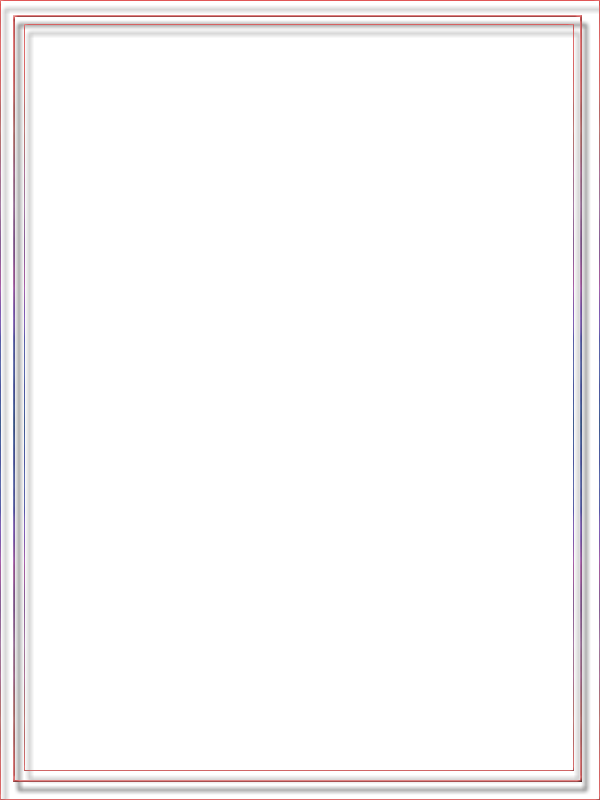
Да, перед этим допуск у волшебной палочки надо сделать 1, это окошко находится сверху под вкладкой «Изображение». затем жмём Ctrl+J (копирование выделения на новый слой). Теперь у нас активен новый слой с рамкой, на Панели слоёв он подсвечен синим.
Применяем эффекты стилей к рамке, кликнув на значок внизу Панели слоёв (см. рисунок), или можно выбрать готовый стили на панели Стили (вкладка Окно —> Стили):
Откроется окно стилей слоя, где надо подобрать стиль рамке, лучше всего применить универсальный метод тыка, начинать рекомендую со стиля «Тиснение» (Bevel and Emboss):
Вот что получилось:
Круглая,овальная рамка
Берём инструмент «Выделение», выбираем «Овальное выделение» и выделяем нужный участок. Если выделили не точно, то тогда надо кликнуть сверху по вкладке «Выделение», в открывшемся списке выбрать «Трансформировать выделенную область», затем трансформировать и переместить эту область куда и как надо.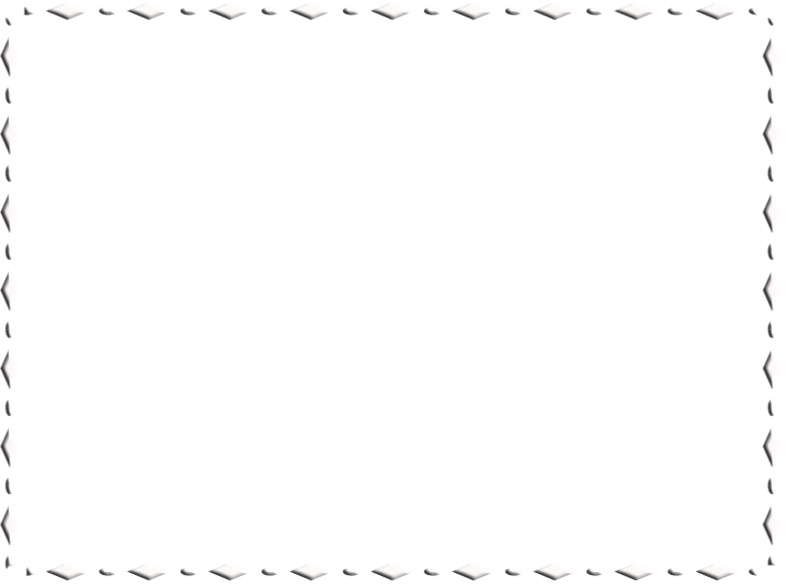
Затем также во вкладке главного меню «Выделение» выбираем «Уточнить край» либо Модификация —> Растушёвка и задаём значение. Тут уже выбор параметров делается эмпирическим (методом подбора) путём, так как зависит от размеров фотографии и цели фото, и, кроме того, это дело вкуса.
Растушёвка делается для того, чтоб у рамки края были размытыми и переход был плавным.
Далее нажимаем клавиши Ctrl+Shift+I, этим мы инвертируем выделение, и закрашиваем зону рамки. Можно на всякий случай клонировать зону рамки, нажав Ctrl+J, и работать в новом слое. Чтоб в этом слое в ненужном месте не навазюкать, выбираем инструмент «Волшебная палочка» и тыркаем в середине рабочего документа. Появится выделение, растушуем края, затем нажимаем клавиши Ctrl+Shift+I и вазюкаем уже в выделенной области. Лишнее можно стереть ластиком, снова нажав Ctrl+Shift+I.
Не стоит забывать об активности видимого слоя. Слой, с которым работаем, должен быть всегда подсвечен синим с палитре слоёв. Надо периодически проверять.
Надо периодически проверять.
На фотке размытие 8 пикс, половину рамки обесцветил, половину закрасил:
%d0%b1%d0%b5%d0%bb%d0%b0%d1%8f %d1%80%d0%b0%d0%bc%d0%ba%d0%b0 PNG, векторы, PSD и пнг для бесплатной загрузки
Мемфис дизайн геометрические фигуры узоры мода 80 90 х годов
4167*4167
естественный цвет bb крем цвета
1200*1200
поп арт 80 х патч стикер
3508*2480
аудиокассета изолированные вектор старая музыка ретро плеер ретро музыка аудиокассета 80 х пустой микс
5000*5000
поп арт 80 х патч стикер
3508*2480
80 летний юбилей дизайн шаблона векторные иллюстрации
4083*4083
дизайн плаката премьера фильма кино с белым вектором экрана ба
1200*1200
80 основных форм силуэта
5000*5000
милая ретро девушка 80 х 90 х годов
800*800
поп арт 80 х патч стикер
2292*2293
Мемфис шаблон 80 х 90 х годов стилей фона векторные иллюстрации
4167*4167
поп арт 80 х патч стикер
2292*2293
Мемфис бесшовные модели 80 х 90 х стилей
4167*4167
поп арт 80 х патч стикер
3508*2480
поп арт 80 х патч стикер
3508*2480
диско дизайн в стиле ретро 80 х неон
5556*5556
80 е брызги краски дизайн текста
1200*1200
поп арт 80 х патч стикер
3508*2480
Дизайн персонажей моды 80 х годов может быть коммерческими элементами
2000*2000
поп арт 80 х патч стикер
3508*2480
поп арт 80 х патч стикер
3508*2480
Элементы рок н ролла 80 х
1200*1200
поп арт 80 х патч стикер
3508*2480
поп арт 80 х патч стикер
2292*2293
мега распродажа 80
1200*1200
Тенденция персонажа мультфильма 80 х годов
2000*2000
Мемфис шаблон 80 х 90 х годов на белом фоне векторная иллюстрация
4167*4167
дизайн логотипа bc значок буквы b
8333*8333
Ретро стиль 80 х годов вечеринка арт дизайн
1200*1200
Крутая музыка вечеринка певца креативный постер музыка Я Май Ба концерт вечер К
3240*4320
Золотая буква b логотип bc письмо дизайн вектор с золотыми цветами
8334*8334
набор векторных иконок реалистичные погоды изолированных на прозрачной ба
800*800
вектор скорости 80 значок
1024*1024
Мода цвет 80 х годов ретро вечеринка слово искусства
1200*1200
буква bc 3d логотип круг
1200*1200
Ретро мода 80 х градиент цвета художественного слова
1200*1200
ретро стиль 80 х годов диско дизайн неон плакат
5556*5556
в первоначальном письме векторный дизайн логотипа шаблон
1200*1200
розовый бб крем красивый бб крем ручная роспись бб крем мультфильм бб крем
2000*3000
элегантный серебряный золотой bb позже логотип значок символа
1200*1200
простая инициализация bb b геометрическая линия сети и логотип цифровых данных
2276*2276
логотип bc
1200*1200
в первоначальном письме ба логотипа
1200*1200
мемфис бесшовной схеме 80s 90 все стили
4167*4167
Рождество 80 х годов ретро пиксель
9449*5315
ТВ игра 80 х в стиле ретро
1200*1200
Флаер музыкального мероприятия 80 х годов
1200*1200
80 основных форм гранж
1200*1200
скидки до 80 предписанию» векторный дизайн шаблона иллюстрация
4083*4083
сложный современный дизайн логотипа с биткойн символами и буквами bc
8331*8331
Как сделать рамку для текста в фотошопе с помощью ободки и выделения — Photoshop
Если ты являешься новичком в изучении программы Adobe Photoshop,то даже простейшие вещи могут вызвать затруднение. И ладно бы написать текст, есть специальный инструмент для этой операции. Но порой приходится задействовать не только знания, но и логику. Для того чтобы сделать рамку для текста придется задействовать несколько операций. Давайте разберемся, какие именно.
И ладно бы написать текст, есть специальный инструмент для этой операции. Но порой приходится задействовать не только знания, но и логику. Для того чтобы сделать рамку для текста придется задействовать несколько операций. Давайте разберемся, какие именно.
Для начала создадим рабочий документ. Размер практически не имеет значения, лишь бы вам было удобно. И сразу же создадим новый слой при помощи комбинации клавиш ctrl+shift+n.
Напишем текст. Думаю, вы уже знаете, какой инструмент вам в этом поможет, но на всякий случай я напомню. Для написания нашей фразы используем инструмент «текст» на боковой панели.
Теперь давайте примемся за рамку. Я сделаю простенький монохромный вариант, но вам советую подключить фантазию и продвинуться немножко дальше.
Создаем новый слой, той же комбинацией клавиш ctrl+shift+n. А теперь выбираем инструмент прямоугольная область и «обводим» наш текст.
Не пытайтесь проделать эту операцию идеально ровно. Рамку для текста мы еще выровняем.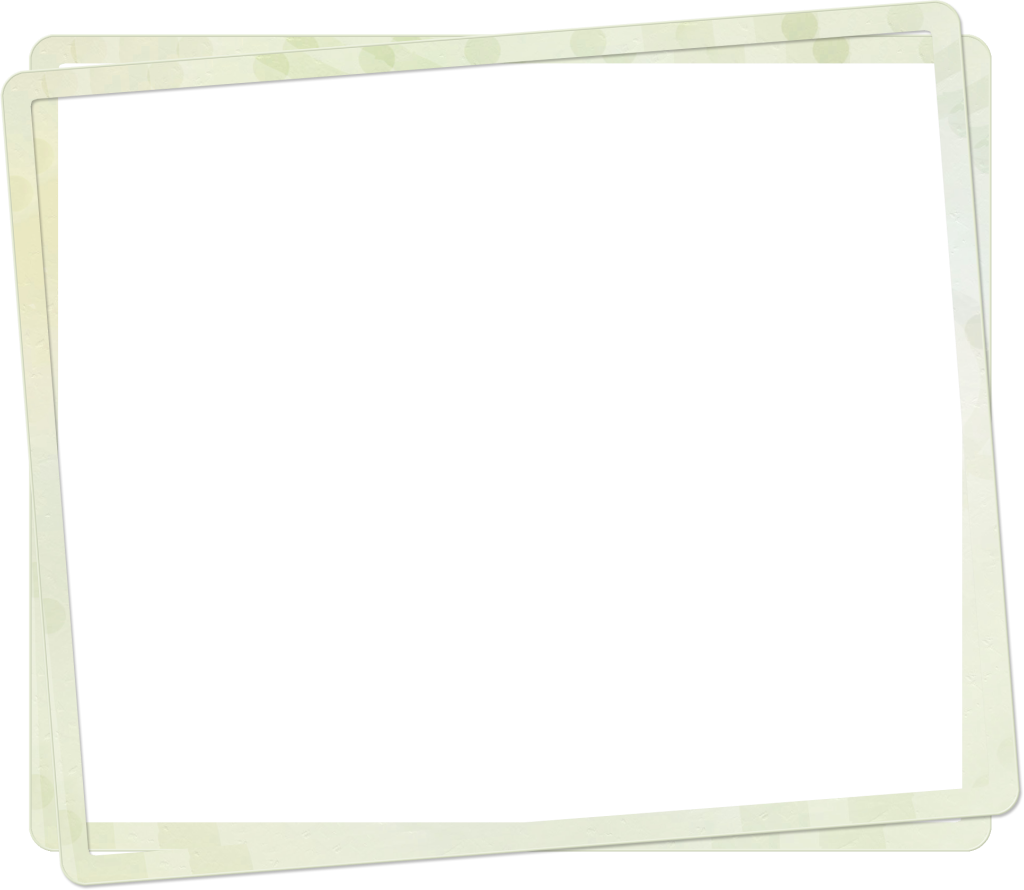 Но позже.
Но позже.
Теперь обведем рамку. Для этого на верхней панели ищем «редактировать» — «выполнить обводку».
Как видите, вариаций настроек тут довольно много. Вы можете пофантазировать и украсить свою рамку для текста по всему усмотрению. Как видите, обводка может располагаться с разных сторон вашего выделения. Цвета и режим наложения тоже вполне можно заменить. Я выбрала вот такие настройки:
Теперь нам следует снять выделение с рамки. Вы можете воспользоваться как соответствующей командой на верхней панели во вкладке «выделение», так и комбинацией клавиш ctrl+d.
Прежде, чем приступить к выравниванию рамки и текста, хочу заметить, что не следует изменять размер рамки в этом случае. Потому что толщина линии тоже будет меняться, и толщина обводки на вашей рамке станет неоднородной.
Итак, приступим к выравниванию. В окне слоев выбираем исходный слой — подложку. Он будет вторым по счету.
Вам следует расставить направляющие (линейки) по появившимся маркерам снизу и сверху.
А теперь в том же окне слове выбираем поочередно слой с надписью и рамкой и выравниваем их по направляющим.
Посмотрим, какая рамка для оформления текста в фотошопе у меня вышла.
Часто слышу вопрос, как вставить текст в рамку в фотошопе. Возможно, кто-то имеет ввиду уже готовую рамку. Думаю, вы уже догадываетесь, что для этого вам следует выполнить те же действия, но в несколько другом порядке.
- Создать рабочую область и новый слой.
- Вставить рамку на исходный документ
- Написать текст
- Выровнять их
Вот так все просто и незамысловато.
Как сделать рамку в фотошопе. |
Рамки в фотошопе-это красивое и уникальное оформление фотографий. Сделать рамку в фотошопе очень просто. Например, можно сделать рамку из фона фотографии или картинки. Получается очень интересный и красивый эффект.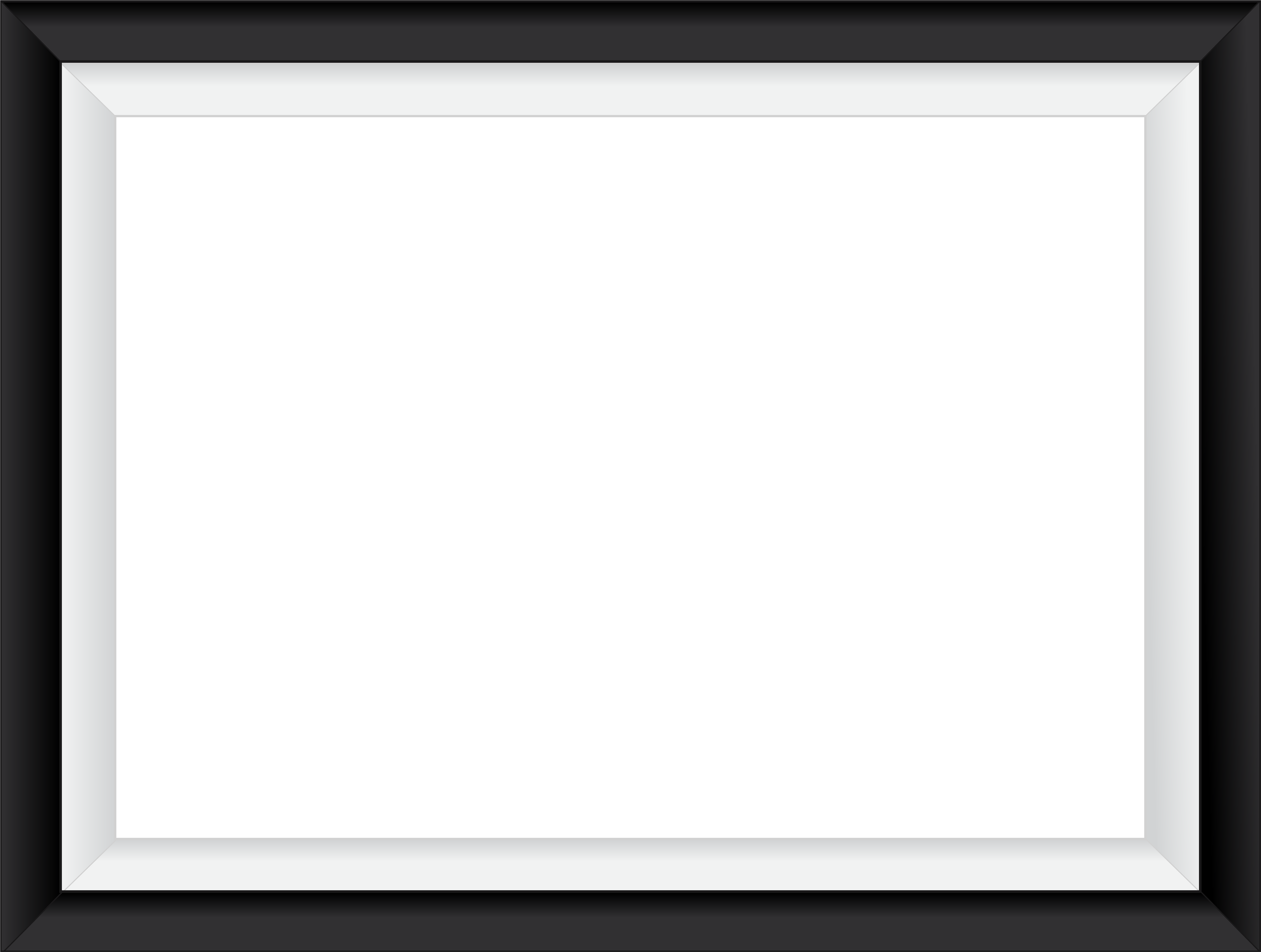
Найдем картинку с красивым фоном или что-нибудь из собственных фотографий и попробуем сделать рамку, используя фон картинки.
1-Файл-открыть. В окне слоев разблокировать слой, кликнуть по нему два раза и ok.
2-На панели инструментов выбрать инструмент «прямоугольная область» и сделать на фото выделение в виде прямоугольной рамки. Как работать с этим инструментом, смотрите инструменты выделения.
3- На клавиатуре нажать «Delete», фон в рамке исчезнет. Выделение не снимать.
4-Выделение- трансформировать выделенную область. И потянув за маячки расширить выделение на нужную Вам ширину. Нажать на галочку «применить».
5-Слой-новый-скопировать на новый слой.
На фото ничего не будет видно, но если отключить глазок в окне слоев на нижнем слое,
то увидите рамочку.
6-В окне слоев верхний слой активен, окрашен синим, глазок на нижнем слое включить.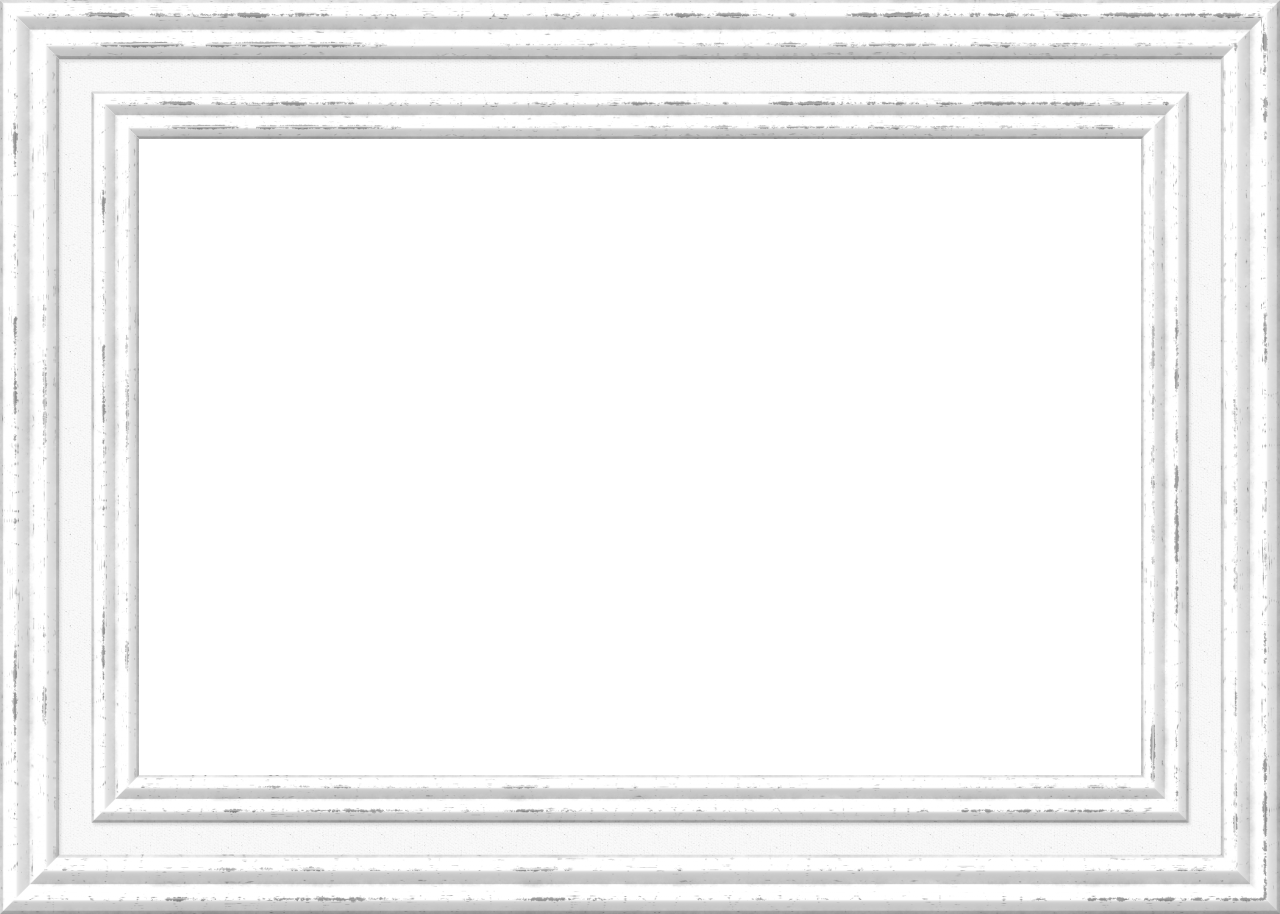
7-Слой-стиль слоя-внутренняя тень, параметры такие.
На фотографии получилась рамочка.
Теперь нужно нанести на нее узор из фона.
8-Выбрать инструмент «прямоугольная область» и на фото выделить кусочек фона. Я взяла часть фона с цветком.
9-Редактирование-определить узор. В появившемся окне «ok».
10-Слой стиль слоя-наложение узора. Здесь, в маленьком окошке «узор» , нажать на треугольник и, в появившейся палитре узоров, выбрать сохраненный узор. Он будет в самом конце.
А на рамочке появится узор.
Добавим рамочке тени.
11-Слой-стиль слоя-тень. Параметры такие.
Рамочка отделилась от фона. (Этого шага можно и не делать).
Сделать рамку в фотошопе можно не только прямоугольную, но и овальную, и круглую, и квадратную, и в виде других фигур.
Сохраните файл в png 24 и потом сюда можно будет вставить фотографию.
Как сделать цветную рамку в фотошопе. Как в фотошопе сделать рамку вокруг фотографии
Рамка в Фотошопе может придать эффектности фотографии. Она позволяет сделать акцент на изображении, придает ему законченность. Также, иногда рамки используют при оформлении сайтов. В общем, независимо от цели, для тех, кто только начинает осваивать данный графический редактор, знание, как сделать рамку в Фотошоп будет очень полезным.
Использование обводки
Откройте фотографию в программе. Фон будет заблокирован (рядом с изображением нарисован замочек). Чтобы разблокировать его нажмите дважды по значку. После этого он должен пропасть.
Выделяем фотографию Выделение — Все (Ctrl+A). Затем на панели находим: Редактирование — .
Откроется меню, в котором можно установить размеры, непрозрачность, расположение и цвет.
Если установить расположение снаружи , то нужно изменить размер изображения с учетом толщины обводки, иначе работы не будет видно.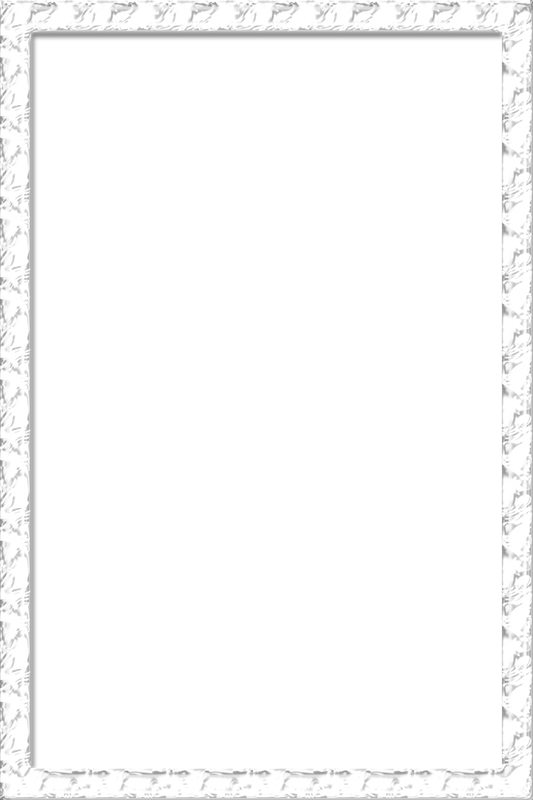 Для этого перейдите в верхней панели Изображение — и увеличьте ширину и высоту.
Для этого перейдите в верхней панели Изображение — и увеличьте ширину и высоту.
После выбора параметров жмем «ОК », рамка в Фотошопе готова. Таким образом можно использовать любой цвет, в том числе сделать белую рамку в Фотошопе.
Параметры наложения
Создадим новый слой и нанесем на него нужный рисунок, например градиент . Выбираем его в панели инструментов .
Там же выбираем два понравившихся цвета. У меня это будут синий и зеленый .
Выбираем один из инструментов выделения и выделяем область , где будет фотография.
На клавиатуре нажимаем клавишу Delete .
— Ctrl+D. Воспользуемся параметрами наложения. Для этого правой кнопкой мыши щелкаем по слою и выбираем «Параметры наложения ».
Попробуем изменять разные параметры для получения нужного результата.
Скругленные углы внутри
Первый способ
Скругленный края можно получить предыдущим способом, если использовать инструмент «».
Второй способ
Чтобы нарисовать рамку используйте инструмент «». Внутреннюю область прямоугольника сделайте пустой. Растяните до нужного размера с помощью свободного трансформирования Ctrl+T.
Создание неровных краев
Откроем фотографию в графическом редакторе. Разблокируем слой, создадим новый и добавим быструю маску (Q). Для этого нажмем на панели инструментов по значку маски.
На панели инструментов выбираем кисть и зарисовываем область, где хотим сделать маску. Она станет красной.
Снова нажимаем на иконку быстрой маски или Q. Наша область будет показана пунктиром. Ее заливаем цветом или градиентом .
Ступенчатая маска
Для начала воспользуемся инструментом выделения «прямоугольная область » и нарисуем первую часть рамки. Инвертируем с помощью клавиш Ctrl+Shift+I.
Перейдем в (Q).
Применяем в верхней панели фильтр — оформление — фрагмент до тех пор, пока результат нас не устроит.
Выходим из режима быстрой маски с помощью клавиши Q и инвертируем: Выделение — Инверсия (или Shift+Ctrl+I). Теперь можно залить выделенную область любым цветом или градиентом.
Выделяем изображение: Выделение — Все или Ctrl+A.
В верхней панели переходим Выделение – Модификация — Сжать . Выбираем каким будет отступ в пикселях и ставим галочку.
Точно так же, как в первом случае, выбираем в верхней панели Редактирование — . Задаем необходимую ширину и цвет.
Клавишами Ctrl+D и наша работа закончена. Осталось сохранить результат.
Круглая или овальная рамка
Чтобы сделать круглую рамку вокруг, открываем фотографию и с помощью инструмента выделения «» выделяем нужную область, инвертируем (Shift+Ctrl+I) и клавишей Delete удаляем лишнее. Снова делаем инверсию , выделенным будет наш круг.
Преобразуем его в рабочий контур. Нажимаем на изображение правой кнопкой мыши — образовать рабочий контур . На панели инструментов выберем кисть и настроим ее по своему желанию.
Нажимаем на изображение правой кнопкой мыши — образовать рабочий контур . На панели инструментов выберем кисть и настроим ее по своему желанию.
Создаем новый слой , на нем и будем рисовать. Переходим в контуры и делаем обводку .
Фоторамка готова. При желании можно сделать еще несколько разных обводок. Таким был наш результат:
Размытые края
Открываем изображение и делаем три копии горячими клавишами Ctrl+J или перетаскиванием на иконку «создать новый слой ». Отключаем видимость двух верхних слоев (нажимаем на значок глаза так, чтобы он пропал).
Активируем вторую снизу копию и на верхней панели переходим Фильтр — Размытие — Размытие по Гауссу .
Ползунком регулируем степень размытия .
Двумя щелчками по тому же слою вызываем стили слоя и щелкаем на «».
Делаем все слои видимыми и с зажатой кнопкой Alt нажимаем между первыми двумя слоями. Вот, то должно получиться:
Вот, то должно получиться:
Уменьшаем размер второго сверху изображения функцией свободное трансформирование . На него же накладываем обводку, градиент и внутреннюю тень. У нас были примерно следующие значения:
Уменьшаем верхнее изображение. Получаем размытую рамку.
Также можно ознакомиться с видео.
Как вставить фотографию в рамку
В интернете можно найти много ресурсов с красивыми фоторамками в формате PNG. Разберемся, как вставить фотографию в рамку, скачанную из интернета.
Обрамление изображения, отделение его от фона традиционно и для оформления живописных полотен, и для издательского дела, и — с появлением компьютерных технологий — в веб-дизайне. Живописное полотно вставляют в раму не только для того, чтобы укрепить его, но и в декоративных целях — для придания ему законченности, для большей определенности геометрии полотна. Цвет рамы, наличие паспарту часто составляет единое целое с картиной, от них во многом зависит подача и восприятие произведения.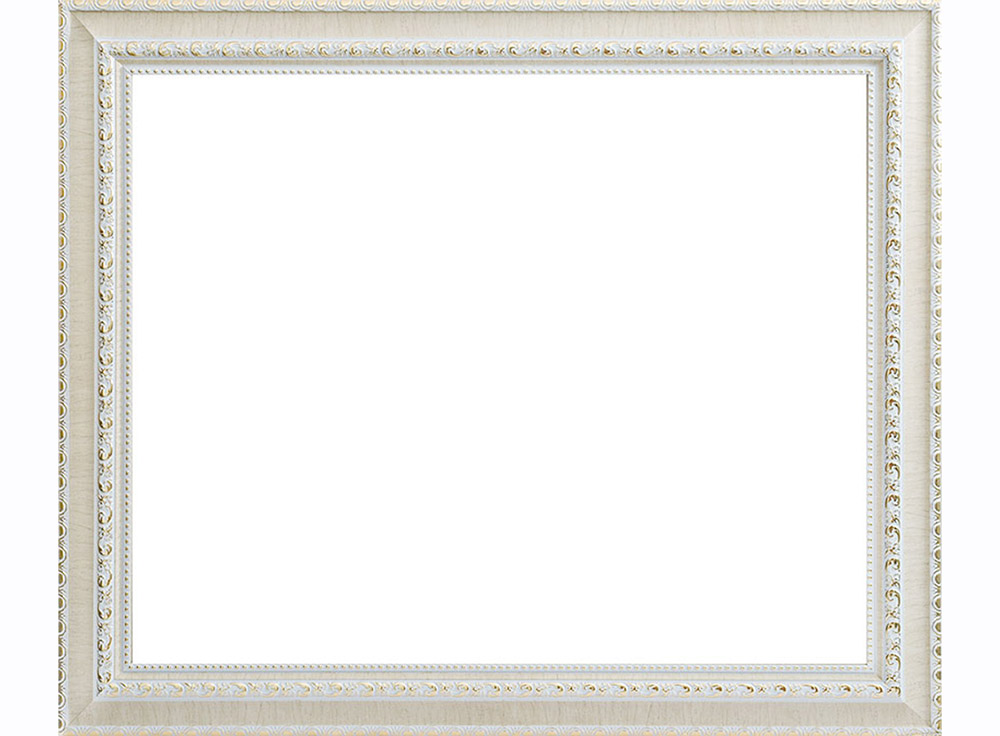 При подготовке изображений к печати или публикации в Интернете часто также возникает необходимость заключить их в рамки, и наиболее эффективно использовать для этого не текстовые редакторы (например, «Ворд»), а графические, в частности, «Фотошоп». Тому, как сделать рамку в «Фотошопе», и посвящена эта статья.
При подготовке изображений к печати или публикации в Интернете часто также возникает необходимость заключить их в рамки, и наиболее эффективно использовать для этого не текстовые редакторы (например, «Ворд»), а графические, в частности, «Фотошоп». Тому, как сделать рамку в «Фотошопе», и посвящена эта статья.
Обрамление всего изображения
Наиболее простой и быстрый способ того, как сделать рамку в «Фотошопе», — это изменение размеров холста. Оно подходит в том случае, если необходимо сделать одноцветную и простую рамку вокруг всего изображения.
Откройте файл в программе, в меню «Изображение» найдите пункт «Размер холста» и кликните по нему. В открывшемся окне будет предоставлена возможность уменьшить или увеличить размер площади файла за счет обрезания или добавления новых пикселей. Если в поля «Длина» и «Ширина» вписать положительные числа, холст будет увеличен, если отрицательные — уменьшен. Для создания рамки необходимо прописать положительные числа. Ниже в поле «Расположение» нужно отметить, где именно будет увеличен холст: со всех сторон либо только с трех. Для этого нужно отметить соответствующий квадрат.
Для этого нужно отметить соответствующий квадрат.
Ниже необходимо выбрать цвет будущей рамки и подтвердить действие.
Повторяя эту операцию многократно и меняя цвет новой области холста, можно создавать многоцветные рамки.
Внутренняя рамка при помощи эффектов
Плюс описанного выше способа заключается в его простоте, минус состоит в том, что далее ни регулировать, ни изменять такую рамку невозможно. Кроме того, она увеличивает площадь изображения. Если необходимо создать более интересную и настраиваемую рамку, можно воспользоваться эффектами слоя.
Перед тем как сделать рамку в «Фотошопе» этим способом, необходимо продублировать слой. Откройте файл, в меню «Слои» выберите пункт «Создать дубликат слоя». Внешних изменений с файлом не произойдет, но в окне «Слои» появится новый слой, это похоже на то, как если бы друг на дружку положили две одинаковые фотографии. Отличие нового слоя от исходного в том, что он допускает работу с эффектами.
Рамку для фотографии в «Фотошопе» можно сделать, например, при помощи эффектов «Обводка», «Внутреннее свечение» или «Внутренняя тень». Чтобы экспериментировать с ними, нужно открыть окно «Эффекты». Первый путь его открытия — через основное меню (Слой — Стиль слоя — далее можно выбрать любой, откроется общее окно). Второй путь — через окно «Слои». Внизу этого окна нужно найти кнопку «Эффекты». Можно использовать любой из эффектов, главное — везде выбирать опцию «Внутри», так как иначе эффект не отразится — ведь все «внешние» эффекты и рамки окажутся за границами холста и просто не будут видны.
Чтобы экспериментировать с ними, нужно открыть окно «Эффекты». Первый путь его открытия — через основное меню (Слой — Стиль слоя — далее можно выбрать любой, откроется общее окно). Второй путь — через окно «Слои». Внизу этого окна нужно найти кнопку «Эффекты». Можно использовать любой из эффектов, главное — везде выбирать опцию «Внутри», так как иначе эффект не отразится — ведь все «внешние» эффекты и рамки окажутся за границами холста и просто не будут видны.
Пример создания рамки при помощи эффекта
Пример того, как сделать рамку в «Фотошопе» декоративной и привлекательной, — это использование эффекта свечения. Откройте файл и создайте дубликат слоя. Откройте окно «Эффекты слоя». Выберите закладку «Внутреннее свечение», справа отметьте галочкой опцию «Предпросмотр» — тогда все изменения будут сразу отражаться в открытом изображении. Далее можно экспериментировать с настройками рамки. В первую очередь подвиньте вправо бегунок «Размер», чтобы свечение (рамка) стало видным.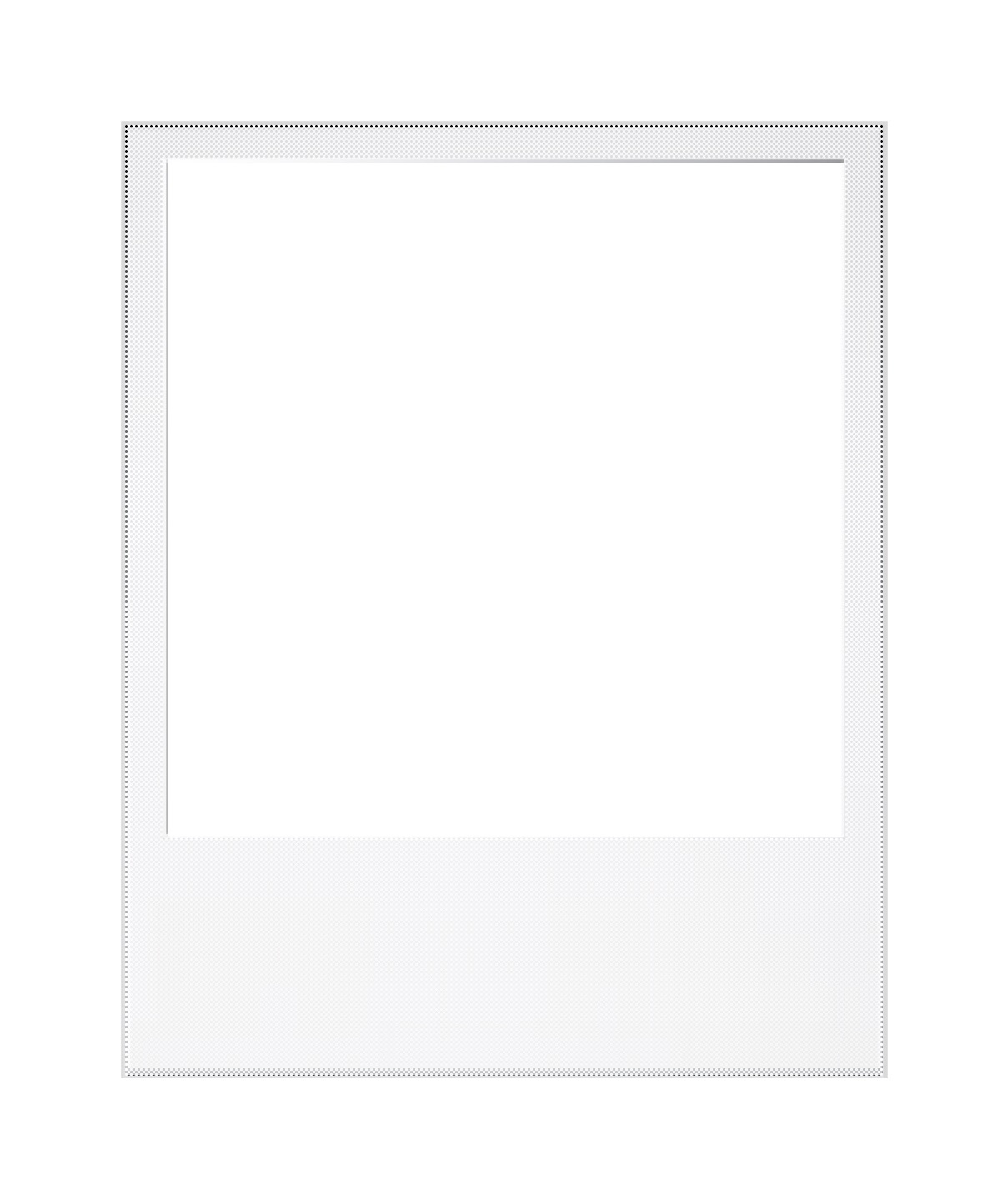 Затем можно выбрать цвет свечения, отрегулировать его прозрачность и тип (лучше начинать с «Нормального»), степень растушевки, обычно такая рамка создается путем многократного регулирования всех опций для достижения того результата, который бы вам хотелось увидеть.
Затем можно выбрать цвет свечения, отрегулировать его прозрачность и тип (лучше начинать с «Нормального»), степень растушевки, обычно такая рамка создается путем многократного регулирования всех опций для достижения того результата, который бы вам хотелось увидеть.
Если вы планируете затем возвращаться к редактированию рамки, файл нужно сохранить в том формате, который сохраняет слои — например, в формате psd.
Копирование рамки, созданной при помощи эффектов
«Фотошоп» способен запоминать настройки слоя, поэтому, если вам необходимо обработать много изображений и создать для всех одинаковые рамки, достаточно открыть файл, выбрать слой с эффектом и копировать эффект. Эту команду можно найти либо через главное меню (Слои — Стиль слоя — Копировать стиль слоя) либо через окно «Слои» (щелкните правой кнопкой мыши по слою и выберите необходимую команду).
Откройте файл, в который нужно вставить уже созданную рамку, продублируйте слой и — либо при помощи главного меню, либо при помощи окна «Слои» — командой «Вставить стиль слоя» примените скопированные эффекты.
Хранение созданных рамок для дальнейшего использования
Многие дизайнеры хранят шаблоны рамок в «Фотошопе» в одном многослойном файле, содержащем изображения с различными эффектами. Копируя стили слоя, можно применять настройки к слоям других файлов и — при необходимости — редактировать их.
Использование инструмента «Рамка»
В целом, инструмент «Рамка» в «Фотошопе» нужен, прежде всего, для кадрирования (вырезания фрагмента изображения), его использование в создании декоративной рамки может быть только косвенным — он потребуется вам, если возникнет необходимость обрамления фрагмента изображения.
Выберите инструмент «Рамка», поставьте мышь на область изображения, нажмите левую кнопку мыши, проведите диагональную линию и отпустите мышь. Фрагмент изображения будет выделен. Выделенную область можно редактировать — увеличивать, уменьшать, поворачивать (наведите указатель мыши на стороны прямоугольника и потяните в нужную сторону) и перемещать (поставьте указатель внутри выделенной области, нажмите левую кнопку и переместите область).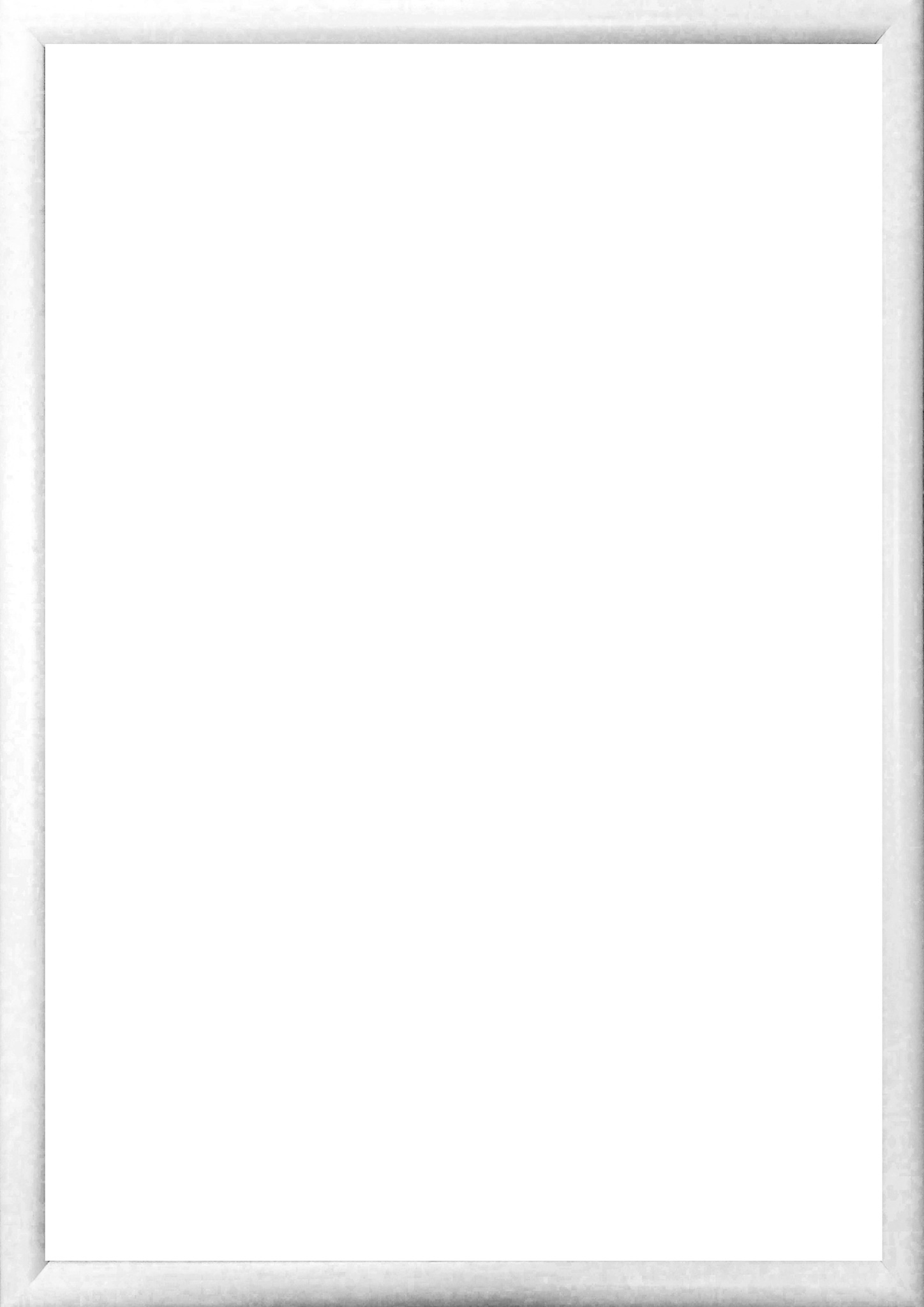 Чтобы подтвердить команду вырезания, нажмите клавишу «Энтер» либо щелкните по галочке в правом верхнем углу панели инструментов. Чтобы отменить кадрирование, нажмите на значок перечеркнутого круга.
Чтобы подтвердить команду вырезания, нажмите клавишу «Энтер» либо щелкните по галочке в правом верхнем углу панели инструментов. Чтобы отменить кадрирование, нажмите на значок перечеркнутого круга.
К вырезанной части файла можно применять любые эффекты.
Круглые рамки
Круглые рамки в «Фотошопе» можно также создавать при помощи эффектов, но для этого необходимо вырезать круглую (овальную) часть файла и поместить ее на прозрачный слой.
В окне «Слои» выберите слой с изображением. На панели инструментов найдите инструмент «Выделение», нажмите левую кнопку мыши и не отпускайте — откроется подменю вариантов выделения. Выберите «Эллиптическое выделение». Выделите этим инструментом тот фрагмент изображения, который необходимо заключить в рамку. Копируйте его (Редактирование — Копировать) и вставьте (Редактирование — Вставить). В окне «Слои» появится новый слой. Удалите или отключите основной слой. Теперь вы видите изображение круглой (эллиптической формы) на прозрачном фоне.
Создайте рамку вокруг этого слоя, применив эффекты (в данном случае можно использовать не только опцию «Внутри», но и «Снаружи». Обрежьте изображение при помощи кадрирования, удалив лишнюю пустую область.
Рамка вокруг текста
Чтобы создать рамку для текста в «Фотошопе», также необходимо создать новый слой, заключенный в рамку, и «подложить» его под текст.
Этот слой может быть как фрагментом изображения, на котором размещается текст, так и новым слоем, залитым определенным цветом (выделите область изображения, создать новый слой, залейте его инструментом «Заливка» или «Градиент», примените к нему эффекты, чтобы создать рамку).
«Фотошоп» предоставляет большие возможности для создания редактируемых рамок самой разной степени сложности, чтобы добиться оригинальности, необходимо много экспериментировать и сохранять результаты своих удачных экспериментов.
Рамка на фотографии позволяет отделить снимок от окружающего пространства и придать ему более законченный вид.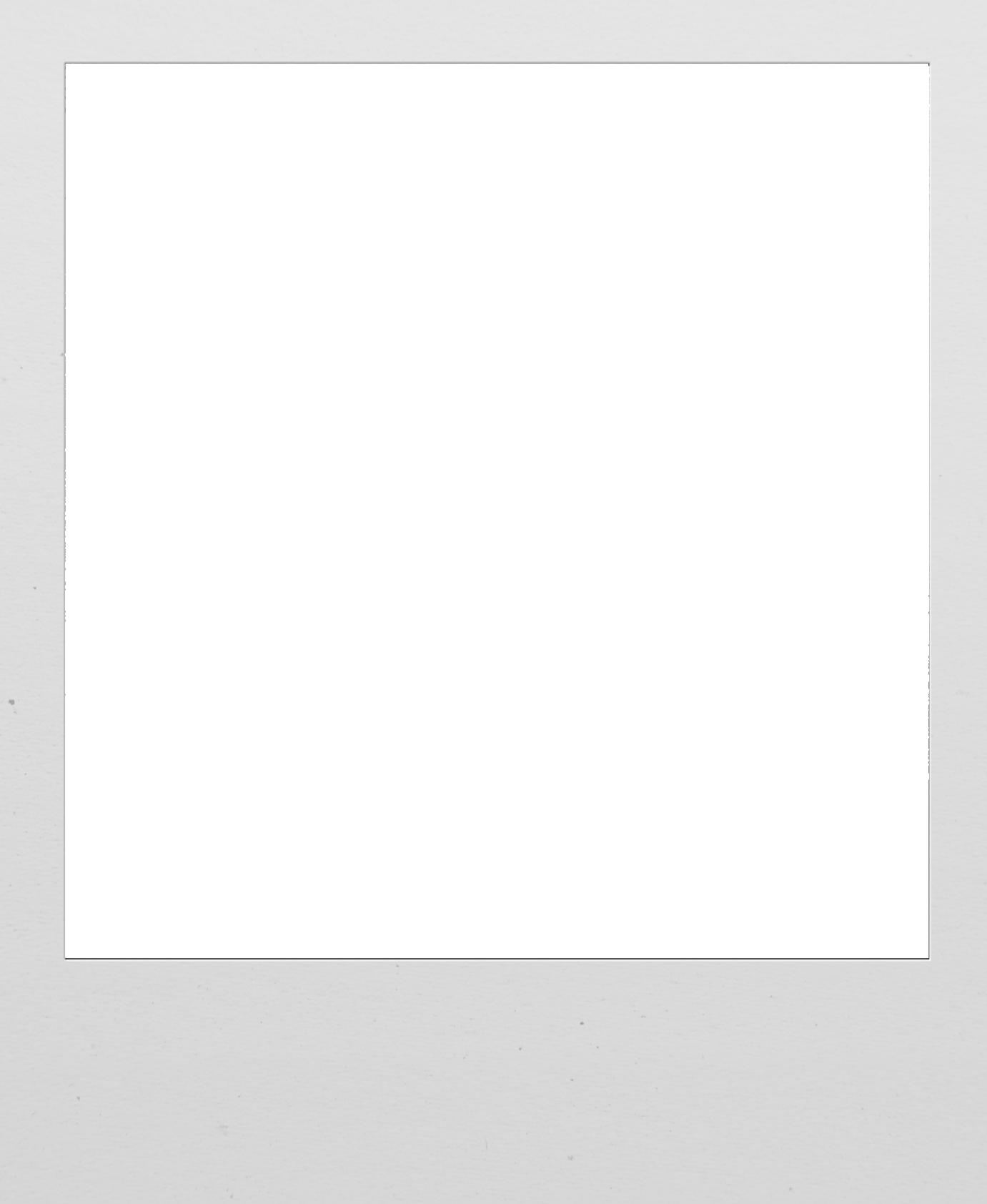 В этой статье мы расскажем о том, как в Фотошопе сделать рамку вокруг фотографии.
В этой статье мы расскажем о том, как в Фотошопе сделать рамку вокруг фотографии.
Обводка фотографии
Самый простой способ того, как сделать рамку в Фотошопе, связан с использованием свойств слоя.
Открываем фотографию в Adobe Photoshop. На панели слоёв кликаем правой кнопкой мыши по слою с нашей фотографией. Если панели слоёв не видно, то открыть её можно с помощью пункта меню Window/«Окно» → Layers/«Слои» .
Если в фотографии один слой, то он будет основным. Рядом с его изображением на панели слоёв появится пиктограмма в виде замочка, что означает блокировку слоя ради предотвращения случайных правок.
Для того, чтобы его разблокировать, просто дважды кликнем по этому слою мышкой. Замочек исчезнет, а сам слой станет называться Layer 0 . После этого кликаем по слою правой кнопкой мыши и в контекстном меню выбираем пункт Blending Options/«Параметры наложения» .
Появившееся диалоговое окно немного пугает количеством пунктов, но нам из них нужны всего два.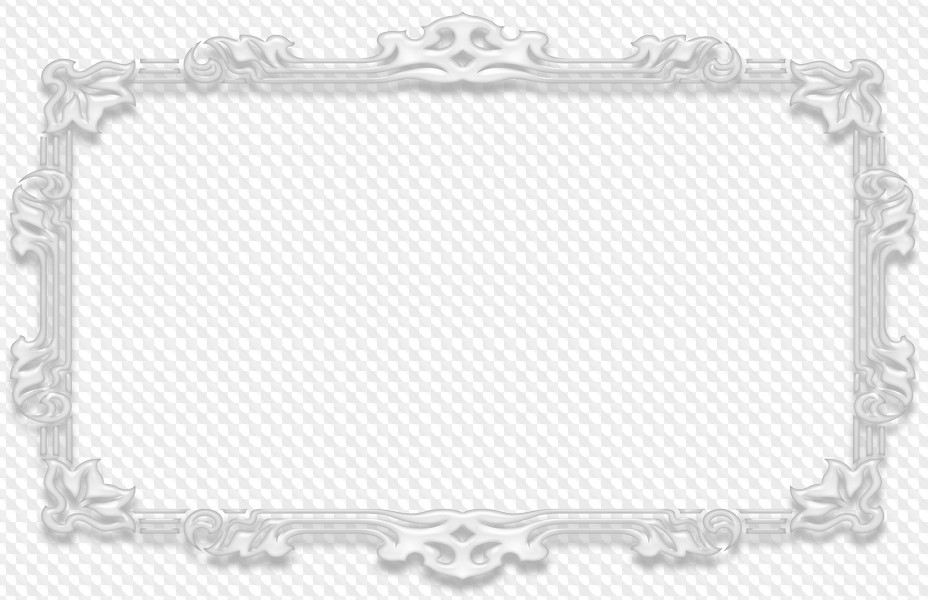
За добавление обводки по краю кадра отвечает пункт Stroke/«Выполнить обводку» . Находим его в левой панели и отмечаем галочкой. После этого в центральной части можно задать параметры обводки:
- Size/«Размер» — толщина обводки в пикселях. Чем больше разрешение фотографии, тем больше должно быть это значение для заметного эффекта.
- Position/«Положение» — положение обводки. Возможны варианты расположения внутри, снаружи и по центру. У нас обводка по краю кадра, а значит все варианты, кроме расположения внутри (Inside), не имеют смысла.
- Blending Mode/«Режим наложения» — режим наложения обводки.
- Opacity/«Непрозр.» — плотность (непрозрачность) обводки.
- Color/«Цвет» — цвет.
В принципе, этого достаточно, чтобы по периметру кадра нарисовать линию той или иной толщины, но можно пойти ещё дальше и сделать рамку более креативной.
Так, добавить рамке объём можно с помощью настроек Bevel & Emboss/«Тиснение» .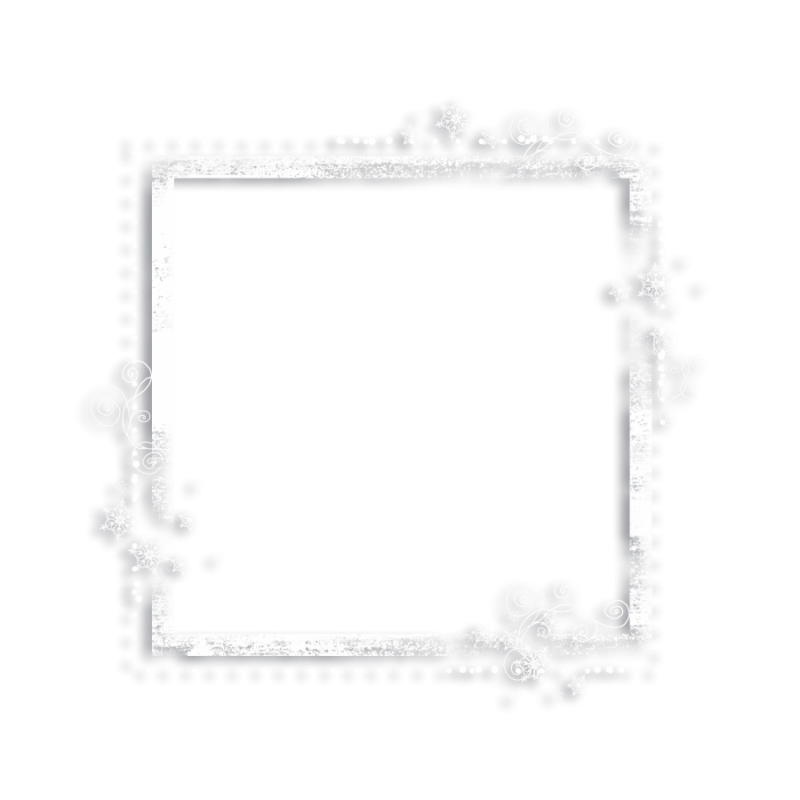 Их выбор тут довольно велик, а влияние на изображение каждой наглядно отображается на превью, поэтому предлагаем просто попробовать разные варианты и подобрать нужный.
Их выбор тут довольно велик, а влияние на изображение каждой наглядно отображается на превью, поэтому предлагаем просто попробовать разные варианты и подобрать нужный.
Результат:
Внутренняя рамка
Открываем фотографию в Adobe Photoshop. Для того, чтобы сделать белую рамку в Фотошопе, надо выделить всю фотографию целиком. Сделать это можно либо с помощью комбинации клавиш Ctrl+A , либо с помощью команды меню Select/«Выделение» → All/«Все» .
После этого весь снимок будет обведён так называемыми бегущими муравьями, представляющими собой чередование белых и чёрных штрихов.
После того как фотография выделена по периметру, нужно сделать так, чтобы выделение проходило именно там, где нужна рамка. Для этого воспользуемся командой Select/«Выделение» → Modify/«Модификация» → Contract…/«Сжать…» .
В появившемся диалоговом окне нужно будет ввести отступ в пикселях от края кадра, на котором должна находится рамка. Отступ будет сделан внутрь. Значение отступа зависит как от того, насколько далеко от края вы хотите сделать рамку на фотографии, так и от разрешения исходного снимка. Не забудьте поставить галочку Apply effect at canvas bounds/«Применить эффект на границах холста» , которая указывает на то, что отступ нужно делать от границы.
Отступ будет сделан внутрь. Значение отступа зависит как от того, насколько далеко от края вы хотите сделать рамку на фотографии, так и от разрешения исходного снимка. Не забудьте поставить галочку Apply effect at canvas bounds/«Применить эффект на границах холста» , которая указывает на то, что отступ нужно делать от границы.
Нажимаем Ok и видим, что выделение сместилось к центру кадра. Если положение будущей рамки нас устраивает, то двигаемся дальше, если нет — отменяем выделение с помощью комбинации клавиш Ctrl+D и повторяем всё сначала, пока не найдём идеальное положение.
Когда нужное положение выделения подобрано, надо просто выполнить обводку по этому контуру. Для этого воспользуемся командой Edit/«Редактирование» → Stroke…/«Выполнить обводку…» .
В появившемся диалоговом окне задаём параметры обводки: толщину и цвет линии, её положение относительно выделения и параметры наложения.
В этом примере мы указали, что обводка должна быть толщиной в 3 пикселя и белого цвета. А располагаться должна по центру выделения. Это значит, что линия выделения в виде «бегущих муравьёв» будет проходить по центру будущей обводки.
А располагаться должна по центру выделения. Это значит, что линия выделения в виде «бегущих муравьёв» будет проходить по центру будущей обводки.
А вот и результат.
Рамка с неровными краями
Как сделать красивую рамку в Фотошопе? Для этого можно добавить к фотографии рамку с неровными и рваными краями.
Как и в предыдущих случаях, делаем выделение с отступом от края кадра.
После этого переходим в режим быстрой маски либо с помощью клавиши Q, либо кликая по пиктограмме быстрой маски на левой панели инструментов.
Область для рамки теперь выделена красным. Осталось добавить к ней неровные края. Для этого воспользуемся фильтрами, которых в Adobe Photoshop имеется в изобилии. Это пункт меню Filter/«Фильтр» → Filter Gallery…/«Галерея фильтров…» .
Чтобы получить нужный эффект, нам потребуются фильтры из блока Brush Strokes/«Штрихи» . Выбираем подходящий на свой вкус и задаём ему параметры. Чем больше разрешение фотографии, тем больше должны быть значения параметров, иначе эффект не будет заметен.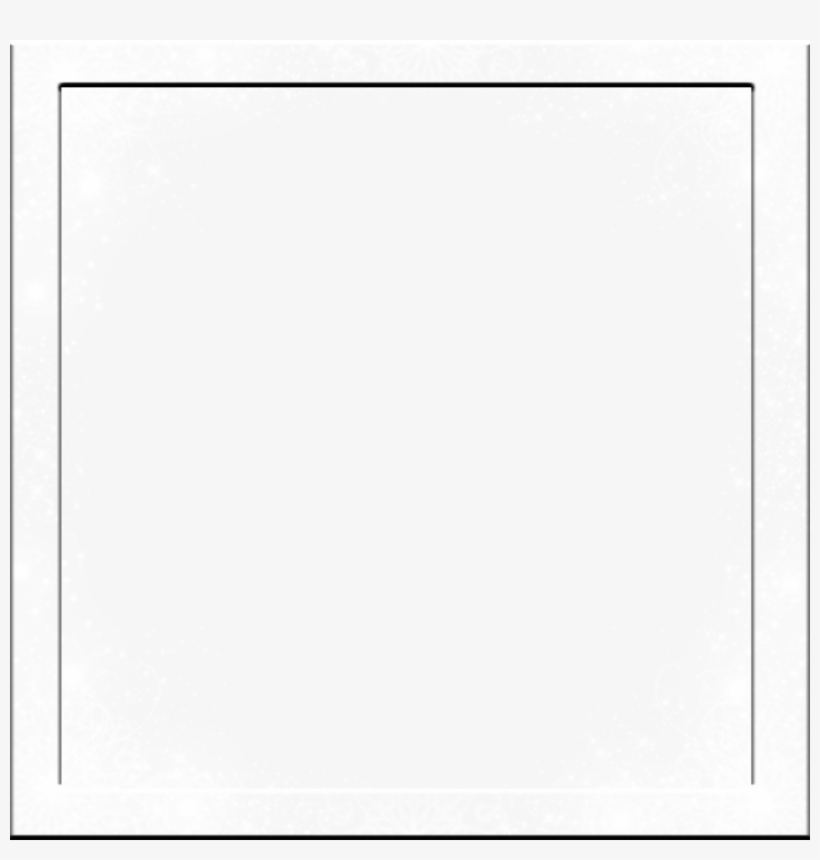
После применения фильтра рваные края добавляются к красной быстрой маске. Выходим из режима быстрой маски, преобразовывая маску в выделение, кликнув по пиктограмме быстрой маски.
Теперь инвертируем выделение с помощью команды Select/«Выделение» → Inverse/«Инверсия» .
После этого нажимаем на клавишу Delete на клавиатуре для того, чтобы удалить выделенную область. При удалении Photoshop предложит сразу сделать заливку вместо удаляемой части фотографии. Указываем, какой цвет использовать для заливки.
Вот результат.
Паспарту
Все описанные раньше в этой статье способы так или иначе способствовали обрезке части фотографии и сдвигу границ внутрь кадра. То есть часть рамки перекрывала часть фотографии. Теперь рассмотрим способ, который позволяет добавить к фотографии белую рамку — аналог паспарту.
Как и раньше, открываем фотографию в Adobe Photoshop и снимаем блокировку с основного слоя.
После этого нам надо увеличить размер холста, для чего воспользуемся командой Image/«Изображение» → Canvas Size…/«Размер холста…» .
В появившемся диалоговом окне указываем новые размеры холста. При этом не обязательно увеличивать холст равномерно по горизонтали и вертикали. Тут вы можете экспериментировать.
После применения команды размер холста увеличится и новые области будут прозрачными. Осталось только заполнить их нужным цветом.
Для этого на панели слоёв создаём новый пустой слой. Он автоматически окажется над основным слоем, нам надо будет перетащить его вниз мышкой.
Текстовый редактор Word предоставляет массу возможностей для оформления текста. В частности, текст можно выделять при помощи рамок и узоров. В этой статье мы расскажем о том, как сделать рамку с узором вокруг текста в Word 2003, 2007, 2010, 2013 и 2016.
Если вы хотите сделать рамку с узором вокруг всей страницы, то для этого вам нужно установить курсор на нужной странице и нажать на кнопку «Границы страниц». Если у вас Word 2007 или 2010, то данная кнопка будет находиться на вкладке «Разметка страницы»
А в текстовых редакторах Word 2013 и 2016 кнопка «Границы страниц» находится «Дизайн».
Ну а если у вас Word 2003, то вам открыть меню «Формат» и выбрать там пункт «Границы и заливка».
После того, как перед вами появится окно «Границы и заливка» вам нужно перейти на вкладку «Страница». Здесь можно настроить рамку с узором вокруг текста всей страницы. Для этого нужно выбрать тип оформления «Рамка», тип узора рамки, а также ее цвет и ширину. После этого нужно сохранить настройки нажатием на кнопку «Ok».
При необходимости, в качестве узора рамки можно выбрать один из предложенных Word рисунков. Для этого нужно выбрать тип оформления «Рамка» и вариант рисунка. После чего нужно сохранить настройки.
При необходимости рамку можно применить ко всему документу или к отдельным разделам. Для того чтобы разделит документ на разделы воспользуетесь кнопкой «Разрывы» на вкладке «Разметка страницы».
Как сделать рамку с узором вокруг абзаца текста
Также вы можете с узором вокруг отдельного абзаца текста. Делается это почти также как описано выше.
Для этого вам нужно установить курсор на тот абзац текста, который вы хотите выделить рамкой с узором, и нажать на кнопку «Границы страниц» на вкладке «Разметка страницы» или на вкладке «Дизайн» если у вас Word 2013/2016.
После этого нужно перейти на вкладку «Граница», выбрать тип оформления «Рамка», выбрать узор для рамки и сохранить настройки с помощью кнопки «Ok».
Обратите внимание, вокруг абзаца нельзя сделать рамку с узором виде рисунка. Доступны только узоры из линий.
С помощью этого урока вы научитесь создавать несложные рамки для своих фотографий.
Я покажу вам несколько способов создания различных рамок, поэтому можно считать, что в одном этом большом уроке собраны несколько по одной теме.
Рамка №1. Простая рамка-полоска.
Несмотря на свою простоту, данная рамка улучшает восприятие и придает работе законченный вид.
Шаг 1. Открываем наше изображение. Выделяем все изображение, нажав CTRL+A.
Вокруг изображения появится рамка выделения.
Шаг 2. Выбираем в меню Выделение — Модификация — Сжать (Selection — Modify — Contract). В диалоговом окне выбираем величину отступа в пикселях.
Применяем команду.
Шаг 3. Нажимаем ПКМ, удерживая курсор внутри выделенной области, и в появившемся меню выбираем Выполнить обводку .
В появившемся диалоговом окне настраиваем цвет и ширину нашей полоски.
Шаг 4. Применяем команду и получаем результат.
Не забудьте снять выделение, нажав CTRL+D.
Рамка№2. Рамка со скругленными углами внутри .
Шаг 1. На панели инструментов выберем инструмент Прямоугольник со скругленными углами.
Переключимся в режим создания контура (на верхней панели настроек инструмента)
Шаг 2. Введем необходимый радиус закругления углов.
Шаг 3. Создадим контур с нужными отступами от краев.
Шаг 4. Преобразуем контур в выделение. Нажимаем ПКМ, удерживая курсор внутри контура, и в появившемся меню выбираем Образовать выделенную область .
Шаг 5. Инвертируем выделение комбинацией клавиш SHIFT+CTRL+I и нажимаем CTRL+DEL, чтобы залить выделение цветом переднего плана или ALT+DEL для цвета заднего плана. Снимаем выделение, нажав CTRL+D.
Рамка №3 . Неровные края .
Шаг 1 . Выполняем шаги 1 и 2 Рамка №1.
Шаг 2. Быстрой маски (Quick Mask).
Шаг 3 . Применяем Фильтр — Штрихи — Аэрограф (Filter — Brush Strokes — Sprayed Strokes). Параметры настройки фильтра подбираются индивидуально, в зависимости от изображения.
Шаг 4. (необязательный). Применяем Фильтр — Искажение — Волна (Filter — Distort — Wave) Параметры также подбираются опытным путем.
Шаг 5. Выходим из режима Быстрой маски, нажав Q. Теперь у нас появилось выделение.
Шаг 6. Инвертируем выделение комбинацией клавиш SHIFT+CTRL+I и нажимаем CTRL+DEL, чтобы залить выделение цветом заднего плана (по умолчанию белый) или ALT+DEL для цвета переднего плана (по умолчанию черный). Снимаем выделение, нажав CTRL+D.
Рамка № 4. Ступенчатая
Шаг 1. Выполняем шаги 1 и 2 Рамка №1.
Шаг 2. Нажимаем Q, чтобы перейти в режим Быстрой маски (Quick Mask).
Шаг 3. Применяем Фильтр — Оформление — Фрагмент (Filter — Pixelate — Fragment).
Шаг 4. Применяем фильтр несколько раз, нажимая CTRL+F. Обычно для картинки размером 900х600 пикселей достаточно 4-5 раз.
Шаг 5. Повторяем шаги 5 и 6 Предыдущего раздела. Получаем результат. В этом случае я использовал цвет переднего плана по умолчанию — черный.
Желаю всем творческого вдохновения и успехов!
Автор : Евгений Карташов.
«Делаем рамки для фото на страничках уроков фотошопа для начинающих.»
Рамка с узорным краем.
Очень интересные эффекты по оформлению фото можно получить с помощью фильтров. Примером может быть оформление фото в рамку с узорным краем. В уроке фотошопа для начинающих имеется подробное описанием работы фильтров при оформлении фото.
Рельефная рамка из фона.
Не обязательно искать готовые рамки в интернете. Можно сделать рельефную рамку из фона и она как нельзя лучше всего подойдет по цветовому диапазону и не будет выделяться как отдельный элемент.
Предлагаю вариант использования красивого винтажного фона для урока, на котором и будет сделана рельефная рамка.
Выход за границу рамки.
Сделаем изображение на черном фоне с токой белой обводкой. Готовое для печати изображение сохраняем в файле формата jpg. Изображение состоит из одного слоя. Тонкая белая обводка хорошо смотрится на черном фоне, однако видно, что часть изображения выходит за рамки границы.
Можно сделать так, чтобы лепестки цветков находились поверх рамки.Инструментом «Штамп» можно закрасить тонкую белую линию подходящим узором. Изменение небольшое, а смотрится гораздо интереснее.
Рамка с неровными краями.
Рамка с неровными краями делается с помощью фильтров. Выбираем фильтр Pixelate> Crystallize (Оформление > Кристаллизация). В окне просмотра подбираем такой масштаб, чтобы было видно изменение по всем краям рамки. Меняя размер ячейки (Cell Size), подбираем форму неровных краев.Небольшое дополнение в виде неровного края и надписи превращает обычное фото в открытку. Ваша фантазия подскажет вам новые варианты применения рамочек с неровными краями.
Тонкая белая рамка.
Тонкая белая рамка делается за несколько секунд, но значительно преображает наше фото. Очень хорошо смотрится тонкая белая рамка на фото с цветами и на фото с пейзажем. Добавляем подходящую надпись и открытка готова.
Делаем рамку для открытки.
Скоро день всех влюбленных или день святого Валентина. Можно приготовить «валентинки» — поздравительные открытки с сердечками.
Готовых рамок в Интернете очень много, но когда умеешь работать в фотошопе, хочется сделать по своему. Готовые варианты уже не интересны. Их можно использовать как аналог будущей открытки.
Начнем как всегда с создания нового файла — шаблона с параметрами и размерами для печати.
Простая прямоугольная рамочка.
Сделаем простую прямоугольную рамочку, используя различные стили слоя.
Включаем параметр «внутреняя тень» и меняем степень прозрачности. Урок научит Вас работать с эффектами слоя.
Экран телевизора и наше фото.
Изображение экрана телевизора можно рассматривать как прямоугольную рамку. Я нашла в интернете качественную картинку телевизора. Удалила изображение с экрана и вставила свое фото.
Рамка в форме сердечка.
Приближается праздник всех влюбленных — день святого Валентина. Своим любимым мы можем в фотошопе сделать очаровательную «валентинку».
Определимся с размерами открытки. Сделаем стандартный размер 10х15см. Выполним команду «File > New» (Файл > Новый) и установим ширину (Width) 15см, высоту (Height)10см, разрешение (Resolution) «300» pixels/inch, Color Mode(Цветовой режим) должен быть «RGB Color» и цвет фона любой — белый или прозрачный.
Делаем рамку инструментом «произвольная фигура».
В этом уроке использована готовая открытка, а рамочка для наших героев нашлась среди готовых фигур инструмента Custom Shape Tool (Инструмент «Произвольная фигура»). Если что-то не понятно, посмотрите как делались рамочки с сердечками для открыток к празднику всех влюбленных.
Как сделать эффект Instagram в фотошопе
В этом разделе я покажу, как с помощью Camera Raw быстро сымитировать чрезвычайно популярный эффект, создаваемый в приложении Instagram. Следует, правда, подчеркнуть, что в Instagram насчитывается 15 различных эффектов, но, по крайней мере, вы получите определенный ориентир. Многие из вас наверняка спросят: «Неужели кому-то интересно знать, как в Photoshop создавать эффект приложения для мобильных телефонов?» Представьте себе! Сейчас это один из наиболее востребованных эффектов. К счастью, он довольно прост и основан на классических фотоэффектах, поэтому будет нелишним изучить его.
Шаг 1
Откройте требуемую фотографию в Camera Raw. Один из характерных признаков эффекта Instagram — квадратные пропорции кадра.
С этого и начнем. Раскройте меню инструмента Crop (Рамка) на панели инструментов и выберите вариант 1 to 1 (1 к 1), чтобы получить квадратную рамку кадрирования.
Шаг 2
Очертите рамкой инструмента нужный фрагмент снимка (в данном случае очевидно, какой именно фрагмент должен быть включен) и нажмите клавишу <Enter> (<Return>), чтобы выполнить кадрирование. Дальше все просто — я покажу, какие ползунки следует перемещать и какие дополнительные настройки необходимо сделать. Недорогой виртуальный VPS сервер в Украине.
Шаг 3
Другим характерным признаком эффекта Instagram является очень слабый контраст (тем самым имитируется съемка старинными фотоаппаратами). Для начала перетащите ползунок Contrast (Контрастность) до конца влево, к отметке -100, а ползунок Vibrance (Красочность) — до конца вправо, к отметке +100. Затем вернем немного контраста в самых ярких участках, перетащив ползунок Whites (Белые) вправо, к отметке +55, и частично восстановим цветовой контраст в глубоких тенях, перетащив ползунок Blacks (Затемнение) влево, к отметке -70. В результате фотография заметно пожелтеет, но это ненадолго.
Шаг 4
Перейдите к панели Tone Curve (Тоновая кривая), кнопка которой является второй слева, щелкните на вкладке Point (Точечная) и выберите в раскрывающемся списке Channel (Канал) пункт Green (Зеленый). Обратите внимание на зеленую линию, проходящую по диагонали графика. Щелкните на левом нижнем маркере и перетащите его немного вверх, как показано на иллюстрации, чтобы увеличить насыщенность зеленых оттенков. Как видите, все просто.
Шаг 5
Теперь выберите в раскрывающемся списке Channel (Канал) пункт Blue (Синий) и аналогичным образом перетащите левый нижний маркер, только в данном случае необходимо пересечь центральную линию сетки, дойдя примерно до середины третьего квадрата. Затем перетащите правый верхний маркер вниз, чуть перейдя за середину первого квадрата сверху. Снимок станет зеленовато-голубым с желтым оттенком.
Совет: добавьте зернистость для имитации эффекта старой пленки
Если хотите сымитировать эффект старой пленки, перейдите к панели Effects (Эффекты), кнопка которой является четвертой справа, и в разделе Grain (Зерно) перетащите ползунок Amount (Величина) вправо, чтобы придать снимку зернистость.
Шаг 6
Перейдите к панели Split Toning (Разбиение тонов), кнопка которой является пятой слева. Здесь можно добавить один цветовой тон к светам и другой тон — к теням, отрегулировав баланс между ними. Начнем со светов. Перетащите ползунок Saturation (Насыщенность) в разделе Highlights (Света) к отметке 37 (это нужно сделать в первую очередь, иначе регулировка цветового тона ничего не даст), а затем перетащите ползунок Hue (Цветовой тон) к отметке 47, чтобы придать светам желтоватый оттенок. В разделе Shadows (Тени) перетащите ползунок Saturation к отметке 100, а ползунок Hue — к отметке 273, чтобы придать теням синий оттенок. Наконец, перетащите ползунок Balance (Баланс) вправо, к отметке +65, чтобы на снимке было больше синих теней, чем желтых светов.
Шаг 7
Далее необходимо добавить псевдорамку в Camera Raw, которая будет напоминать встроенные рамки Instagram. Перейдите к панели Effects (Эффекты) и в разделе Post Crop Vignetting (Виньетирование после кадрирования) перетащите ползунок Amount (Эффект) до конца влево, к отметке -100, чтобы рамка получилась полностью черной. Остальные три ползунка в этом разделе тоже перетащите до конца влево, получив ровную рамку со скругленными углами.
Шаг 8
Приложение Instagram позволяет также создавать белые рамки, но и это не проблема для Camera Raw.
В разделе Post Crop Vignetting (Виньетирование после кадрирования) выберите в раскрывающемся списке Style (Стиль) вариант Paint Overlay (Наложение красок) и перетащите ползунок Amount (Эффект) до конца вправо, к отметке +100, получив сплошную белую рамку. Хотите быстро создать альтернативный вариант эффекта? Перейдите к панели Tone Curve (Тоновая кривая), в списке Channel (Канал) выберите синий канал и перетащите левый маркер в левый нижний угол, а затем проделайте то же самое с зеленым каналом. После этого ослабьте контраст, понизив значение параметра Whites (Белые) до отметки -100, и, наконец, увеличьте значение параметра Exposure (Экспонир), чтобы придать снимку красноватый оттенок, как показано на иллюстрации (внизу слева). Имеет смысл сохранить настройки в виде готового набора, чтобы впоследствии применять их по щелчку мыши. Перейдите к панели Presets (Наборы), кнопка которой является второй справа, и щелкните на кнопке New Preset (Новый набор) для создания нового набора.
Как создать свои собственные рамки и границы с помощью Photoshop
Сделайте ваши фотографии яркими! Из этого туториала Вы узнаете, как создавать собственные рамки и границы с помощью Photoshop.
Рамы для картин использовались на протяжении большей части истории искусства. Это не изменилось в нашу цифровую эпоху. Независимо от того, распечатываете ли вы свою фотографию или оставляете ее в цифровом виде, добавление краев к ней всегда поможет ее презентации. Вот три креативные рамки и границы, которые легко сделать в Photoshop.
Еще в эпоху аналоговой фотографии было очень распространено оставлять белые края вокруг фотографии, чтобы пассивная часть не закрывала какую-либо часть изображения.Если бы фотография была произведением искусства, пустая часть внизу была бы больше остальных, чтобы вы могли поставить там свою подпись.
В наши дни классическая и элегантная презентация все еще может быть достигнута с помощью Photoshop, следуя этой идее. Конечно, вы можете проявить гораздо больше творчества! Начнем с основ:
РАМА
Белая рамка
Если вы хотите напечатать фотографию и оформить ее в традиционном стиле, выполните следующие простые шаги:
- Откройте изображение в Photoshop.
- Вверх Меню >> Изображение >> Размер холста. Во всплывающем окне у вас будет выбор для нового размера. Здесь вам нужно изменить измерение на Процент, чтобы оно было равномерным по всей вашей фотографии, и вам не нужно было выполнять много вычислений. Затем выберите размер рамки. В этом случае я решил добавить 10%, поэтому общий размер будет 110%. Убедитесь, что ваша точка привязки находится в центре (как показано на рисунке ниже). Внизу вы также можете выбрать цвет рамки.Нажмите ОК, чтобы применить.
- Снова откройте окно «Размер холста», но на этот раз вы поместите точку привязки на верхний центральный квадрат (как показано на изображении ниже). Добавьте дополнительные 10% сверху / снизу, чтобы оставить ширину 100%, и измените только высоту на 110%.
- Добавьте свою подпись, авторские права или посвящение под своим изображением.
Фотография с белой рамкой и подписью, нанесенной этим методом.
Составные рамки
Эта основная идея белой рамки может быть немного переработана, чтобы создать композицию с очень элегантным результатом.Это идеально подходит для минималистичных или классических фотографий.
- Откройте изображение в Photoshop.
- Перейдите в верхнее меню >> Изображение >> Размер холста и выберите размер и ширину рамки, как вы это делали для белой рамки. На этот раз вы можете проявить немного больше творчества, просто не забудьте держать якорь в центре. Когда вы закончите, нажмите ОК.
- Повторите шаг 2, изменив цвет и размер. Например, для этого я решил сначала использовать серую рамку 3%, а затем более тонкую в цвете винограда, чтобы дополнить изображение.
- Повторите столько раз, сколько захотите. В этом случае я добавил третью рамку черного цвета, которая была шире предыдущих двух.
СОВЕТ: Чтобы выбрать цвет на фотографии, выберите «Другой» в цветном меню в окне «Размер холста». Откроется новое окно со всеми цветами на выбор. В этот момент, проводя указатель мыши по изображению, указатель становится пипеткой. Затем вам просто нужно нажать на нужный цвет, а Photoshop сделает все остальное!
ГРАНИЦ
Хотя рамки состоят из одного или нескольких сплошных прямоугольников, границы намного сложнее.Граница сама по себе может быть изображением. Поэтому вы не ограничены определенной формой, что дает вам более широкий выбор вариантов. Вот один пример:
Создание границы в стиле гранж
Сначала выберите изображение горизонта; это может быть город или природа. В данном случае я использую фотографию деревьев в пруду. Откройте его в фотошопе.
Далее перейдите в верхнее меню; Image >> Adjustments >> Threshold и установите очень большое значение, чтобы получить изображение в основном черно-белое (без серых тонов).
Выберите изображение (CTRL / CMD + A) и скопируйте его (CTRL / CMD + C). Затем вставьте его на новый пустой холст (CTRL / CMD + V).
Перейти в верхнее меню; Edit >> Free Transform и сожмите изображение до одного из краев.
Дублируйте слой, перейдя в верхнее меню; Слой >> Дублировать слой. Сделайте это трижды, чтобы у вас получилось четыре слоя.
Выберите каждый слой и разместите их с каждой стороны (используйте «Трансформирование», чтобы повернуть и изменить размер каждого из них), создав прямоугольную границу.Вы можете выбрать разные режимы наложения для каждого слоя, чтобы они не выглядели одинаково. Вы можете сделать это из раскрывающегося меню на панели «Слои». Вы также можете перейти в верхнее меню и выбрать; Слой >> Стиль слоя >> Параметры наложения, если вам нужен больший контроль над режимом наложения.
Теперь у вас есть очень оригинальная рамка, которую можно использовать с любым изображением! Помните, что бордюры не только дополняют образ, но и демонстрируют вашу креативность и индивидуальность.
Если вы не знаете, как применять границы к изображениям, не волнуйтесь, это очень просто.Ознакомьтесь с приложением ниже, чтобы узнать, как это сделать.
Приложение: Как использовать границы
Теперь я помещу изображение внутри рамки, чтобы показать вам, как это делается. Я думаю, что граница в стиле гранж хорошо сочетается с городскими сценами, но это зависит от вас.
Откройте файл рамки.
Перейдите в верхнее меню и выберите; Файл >> Поместить >> и выберите свое фото. Это вставит нужную фотографию в файл границы, размер которой уже изменен. Вам придется выполнить окончательную корректировку размера вручную, перетаскивая края (удерживайте нажатой клавишу Shift, если вы используете инструмент Transform, чтобы сохранить соотношение сторон изображения).
Измените режим наложения слоя, чтобы он выглядел интегрированным. В данном случае я использовал режим затемнения. Попробуйте разные, пока не будете удовлетворены. Помните, что вы можете сделать это из раскрывающегося меню на панели «Слои». Вы также можете перейти в верхнее меню и выбрать; Слой >> Стиль слоя >> Параметры наложения, если вам нужно больше контроля.
Заключение
Вот и все! Попробуйте использовать одну и ту же рамку на разных изображениях, чтобы создать определенный стиль для коллекции фотографий, которую вы можете повесить на стену.
Автор граффити неизвестен, найден на улицах Милана, 2017.
Границы и рамки отлично подходят для отображения фотографий в цифровой фоторамке, а также для печати. Вы сэкономите много денег и получите уникальный декор в своем доме. Возможности рамок и границ безграничны, так что исследуйте, творите и получайте удовольствие.
Полное руководство по добавлению границы в Photoshop
Вы сделали идеальное фото, но чего-то не хватает.Добавление границы — отличный способ выделить ваше изображение и сделать его ярким!
Использование Photoshop для добавления рамки к фотографии быстрее и проще, чем вы думаете. Кроме того, есть несколько рамок Photoshop на выбор, так что вы можете добавить индивидуальный стиль! Читайте дальше, чтобы узнать, как добавить границу с помощью Photoshop.
Как создать сплошную границу
Иногда лучше выбрать базовую границу. Независимо от того, хотите ли вы придерживаться классического белого цвета или выбрать цвет, который выделяет элементы вашего изображения, сплошная граница может многое добавить к фотографии.
Шаг 1. Откройте изображение в Photoshop
Перед добавлением рамки в Photoshop убедитесь, что вы отредактировали свою фотографию, если хотите. Если редактирование не требуется, переходите к третьему шагу.
Шаг 2. Сглаживание отредактированного изображения
Если вы редактировали свою фотографию, в вашем файле есть разные слои, поэтому вам нужно объединить или сгладить их. Перейдите на панель слоев (нижняя правая сторона) и щелкните по ней. Когда появится раскрывающееся меню, вы хотите выбрать «Свести изображение».”
Шаг 3. Разблокируйте слой вашего изображения
Чтобы добавить границу, вам может потребоваться разблокировать слой вашей фотографии. При необходимости сделайте это через панель слоев.
Щелкните на панели слоев (внизу справа) и найдите свою фотографию. Рядом с фото должен появиться небольшой замок. Нажмите на замок.
После того, как вы выберете слой с фотографией, он должен появиться как «Слой 0», но вы можете его переименовать.
Шаг 4. Отрегулируйте размер холста изображения для соответствия границам
Теперь нужно освободить место для границы.Перейдите в раздел Изображение (вверху панели инструментов) и нажмите Размер холста в раскрывающемся меню.
Шаг 5. Правильное заполнение диалогового окна
Должно появиться диалоговое окно «Размер холста». Здесь нужно сделать несколько важных шагов, но для начала выберите «Относительный».
Шаг 6: Выберите размеры границы
Следующее, что нужно настроить в диалоговом окне «Размер холста», — это ширина границы. Как правило, лучше всего подходит один или два дюйма, но вы можете настроить размер холста изображения, чтобы подобрать наиболее подходящий.
Шаг 7. Выберите цвет границы
Наконец, вы хотите выбрать цвет границы. Внизу диалогового окна «Размер холста» находится «Цвет расширения холста» рядом с раскрывающимся списком с параметрами цвета. Щелкните по желаемому цвету.
Шаг 8: Нажмите ОК
Нажмите «ОК» в правом верхнем углу диалогового окна, чтобы принять изменения и полюбоваться рамкой. Не забудьте сохранить изображение после того, как нажмете кнопку ОК!
Как создать собственную рамку в Photoshop
Тебе скучно на равнине? Если вы хотите сделать шаг вперед, попробуйте настроить рамку в Photoshop.
Шаг 1. Откройте изображение в Photoshop
.Как всегда, начните с открытия фотографии в Photoshop. Если вам нравится ваше изображение как есть, переходите ко второму шагу.
Шаг 1а. Отредактируйте свою фотографию
Перед добавлением настраиваемой границы убедитесь, что вы завершили все необходимые операции редактирования фотографий с изображением. Повторите, пользовательская граница должна быть самым последним, что вы делаете с изображением!
Шаг 1b. Сглаживание отредактированного изображения
Не забывайте выравнивать слои.Если вы забыли, как это сделать, см. Шаг два в том, как добавить простую границу.
Шаг 2. Создайте сплошной слой
Здесь процесс добавления границы немного сдвигается. Вам нужно создать маску слоя для вашего изображения, чтобы скрыть его части без каких-либо дополнительных манипуляций с фотографией.
Нажмите кнопку «Корректирующий слой» в нижней части панели «Слои» в Photoshop. На панели слоев должно появиться меню с несколькими вариантами выбора.
Шаг 3. Выберите цвет границы
В меню «Корректирующий слой» на панели «Слои» выберите «Сплошной цвет».Выберите цвет для границы. Этот цвет должен применяться ко всему слою.
Шаг 4. Инвертируйте «маску слоя»
Не паникуйте, потому что все ваше изображение — одноцветное! Это всего лишь слой, и ваша фотография все еще там. Просто дважды щелкните маску (цветной слой) и выберите Control + I или Command + I. В этот момент происходят две вещи: ваша маска становится черной, и вы снова можете видеть свое изображение.
Шаг 5. Выберите кисть для рисования границы
Вы еще не закончили настройку! Щелкните инструмент кисти с помощью значка кисти в Photoshop.Есть несколько вариантов кистей, но вы всегда можете сделать свою собственную.
Шаг 6. Нарисуйте границу на изображении
Используя кисть, прокрасьте изображение там, где вы хотите видеть границу. Мазки кисти изначально выглядят белыми на черной маске, но когда вы видите свою фотографию, граница будет того цвета, который вы выбрали.
Когда вы будете удовлетворены внешним видом границы, нажмите «Сохранить», чтобы сохранить изменения.
Создание границы в стиле гранж в Photoshop
Гранж-бордюры придадут шикарный вид любому изображению.Это творческая альтернатива, которая позволяет создать рамку в стиле гранж для Photoshop всего за несколько шагов.
Шаг 1. Выберите изображение горизонта
Неважно, городской или природный снимок. Откройте файл в фотошопе.
Шаг 2. Подготовьте изображение для создания границы в стиле гранж
Правильно, вы используете изображение Skyline для создания гранжевой границы. В верхнем меню нажмите на изображение и выберите «Коррекция», затем «Порог». Установите очень высокое значение порога для создания черно-белого изображения.
Шаг 3. Откройте новый пустой холст
Выберите изображение (используйте Control / Command + A) и скопируйте его (Control / Command + C). Вставьте изображение (Control / Command + V) на новый пустой холст.
Шаг 4. Преобразуйте изображение горизонта
В верхнем меню выберите Правка. Выберите в меню «Свободное преобразование» и сожмите все черно-белое изображение до одного из краев. У вас есть одна грань вашей границы в стиле гранж.
Шаг 5. Дублируйте изображение горизонта на несколько слоев
Чтобы создать другие стороны границы, вам нужно продублировать слой.Перейдите на панель «Слой» и выберите дубликат слоя, чтобы создать еще три стороны.
Шаг 6. Создайте границу
Поочередно выберите слой и используйте меню «Преобразование», чтобы повернуть и изменить его размер, чтобы он соответствовал стороне изображения. Повторяйте, пока не получите прямоугольную границу.
Шаг 7: Смешайте слои
Чтобы создать настоящую границу в стиле гранж, вам нужно манипулировать каждой стороной прямоугольника, чтобы он не выглядел однородным. На панели «Слой» выберите «Стиль слоя» и «Параметры наложения».Поиграйте с каждым слоем, создавая немного разные стороны, пока не добьетесь желаемого результата!
Не забывайте сохранять свою работу!
Как использовать границы в стиле гранж
Вам интересно, как изображение сочетается с гранжевой рамкой? Не волнуйтесь, мы можем помочь с этим. Создав гранжевые рамки для Photoshop, вы можете применить их к любым изображениям по вашему выбору.
Откройте файл рамки. В верхнем меню выберите «Файл», затем «Поместить», а затем выберите свою фотографию.Photoshop изменяет размер и вставляет вашу фотографию в файл границы. Возможно, вам придется внести некоторые незначительные изменения вручную, перетащив края (удерживайте нажатой клавишу Shift при использовании инструмента «Трансформирование»).
Инструменты наложения помогают добавлять дополнительные эффекты через панель «Слои». Выберите стиль слоя и параметры наложения, чтобы поиграть больше.
Как добавить границу с помощью Photoshop Elements
элементов Photoshop позволяют легко добавить рамку к любой фотографии. Вы даже можете выбрать желаемый цвет и толщину для рамки Photoshop.
Шаг 1. Подготовьте изображение
Откройте изображение в Photoshop Elements. Используйте меню «Выбрать», чтобы выбрать «все», или попробуйте сочетания клавиш (Command-A для Mac и Control-A для ПК). Он должен выделить всю вашу фотографию в рамку из пунктирных линий.
Шаг 2. Откройте диалоговое окно «Штрих»
Щелкните меню Правка. Выберите «Выбор обводки (контура)». У вас есть три раздела в диалоговом окне, но нам нужно беспокоиться только о двух штрихах и местоположении.
Шаг 3. Задайте желаемые обводку и цвет
Начните с установки хода. Вы можете выбрать ширину обводки и предпочитаемый цвет. Ширина может варьироваться от 1 до 250.
Чтобы выбрать цвет, отличный от черного, просто щелкните черный прямоугольник, затем «выберите цвет обводки», и появится новое диалоговое окно. Выберите нужный цвет и нажмите ОК.
Шаг 4. Выберите «Местоположение»
У вас есть три варианта расположения: внутри, в центре и снаружи.Это отношение вашего мазка к выбранному изображению. Вы можете поэкспериментировать с вариантами, чтобы определить, какой из них вам больше нравится.
Шаг 5. Сохраните изменения
Выбрав обводку, цвет и местоположение, нажмите «ОК».
Шаг 6. Отмените выбор
Возможно, вам не нужна пунктирная линия вокруг изображения, поэтому вам нужно отменить выбор изображения. Используйте Command-D на Mac или Control-D на ПК, чтобы избавиться от пунктирной линии.
Необязательный шаг 7. Измените размер и / или цвет границы
Если вам не нравится граница, вы все равно можете вносить изменения в меню «Правка».Нажмите «Вернуть» и повторяйте шаги с первого по третий, пока не создадите границу, которая вам нравится.
Последние мысли о создании границ в Photoshop
Рамка Photoshop позволяет любому добавить творческий, индивидуальный подход к любому изображению. Даже профессиональные фотографы используют Photoshop для ретуширования изображений. Самое приятное то, что для новичков это несложно, и возможности настройки параметров ограничены.
Как использовать инструмент «Рамка» в Photoshop CC 2019
Photoshop CC 2019 представляет инструмент «Рамка», новейшее дополнение к панели инструментов.
Инструмент «Рамка» позволяет создавать заполнители изображений, в которые можно добавлять изображения позже. Он очень похож на инструмент «Рамка» в Adobe InDesign.
Как работают рамки в Photoshop?
Frames — это новый тип слоя на панели слоев. Вы можете думать о них как о контейнере, в котором хранится контент.
Чтобы обеспечить неразрушающий рабочий процесс, содержимое внутри фреймов автоматически добавляется как смарт-объект.
Рамки предназначены специально для изображений.Вы можете добавлять смарт-объекты, но не фигуры, текст или другое содержимое.
Необходимое время: 3 минуты.
Следуйте этим инструкциям, чтобы создать изображения-заполнители с помощью нового инструмента «Рамка» в Photoshop CC 2019.
- Выберите инструмент «Рамка»
Вы можете выбрать инструмент «Рамка» на панели инструментов Photoshop или нажав клавишу K на клавиатуре.
- Выберите форму рамки на панели параметров
На панели параметров щелкните либо прямоугольный значок, либо
эллиптический значок, чтобы выбрать форму, которую вы хотите использовать в качестве заполнителя. - Щелкните и перетащите, чтобы создать фрейм-заполнитель
Нажмите и перетащите холст, чтобы создать фрейм-заполнитель.
Примечание : Щелчок и перетаскивание существующего изображения маскирует изображение по границам кадра. - Перетаскивание изображений во фрейм
Содержимое во фрейме будет заменено, когда во фрейм будет перетаскиваться другое содержимое. Вы можете перетаскивать изображения со своего жесткого диска или из библиотек Creative Cloud.Изображение автоматически масштабируется по размеру кадра.
- Замена изображений из кадров
Вы можете заменить изображение в кадре, перетащив на него новое изображение.
Как выбрать фрейм или содержимое в фрейме
Для кадра, содержащего изображение, вы можете выбрать инструмент «Рамка» и использовать следующее для выбора кадра или содержимого:
- Один щелчок по содержимому выбирает и фрейм, и содержимое.
- Двойной щелчок по содержимому выбирает только содержимое.
- Второй двойной щелчок в этом состоянии вернется к выбору фрейма и содержимого.
- Однократный щелчок по границе фрейма активирует фрейм.
Примечание 1 : нет дескрипторов преобразования для масштабирования кадра и содержимого вместе. Однако вы можете изменить размер отдельно.
Примечание 2 : После масштабирования содержимого в пределах фрейма невозможно
автоматически «подогнать содержимое под фрейм».
Кадры из изображений
С существующим изображением на холсте используйте инструмент «Рамка», чтобы нарисовать нужную область изображения. Изображение будет замаскировано границами кадра.
Рамки из текстовых слоев или фигур
Вы можете преобразовать любую существующую фигуру или текстовый слой в рамку.
На панели слоев щелкните правой кнопкой мыши слой формы или текста и выберите « Convert to Frame ».
Фреймы и панель свойств
Вставить изображение
- Найти на Adobe Stock: Открывает в вашем браузере веб-сайт Adobe Stock.
- Открытые библиотеки : открывает панель «Библиотеки».
- Место с локального диска — встроенный : открывает окно «Поместить». Выбранное изображение будет встроено в документ фотошопа.
- Место с локального диска — встроенный: Открывает окно «Место». Выбранное изображение станет справочным файлом.
Ход
Этот параметр позволяет обвести рамку обводкой.
Вы можете выбрать цвет обводки, ширину в пикселях и выравнивание обводки (внутри, по центру или снаружи).
Layer Comp
Если ваше изображение-заполнитель представляет собой смарт-объект с композицией слоев, вы можете использовать раскрывающийся список «Композиция слоев», чтобы выбрать композицию, которая была определена в исходном файле.
Layer Comps часто используются дизайнерами для создания нескольких композиций (или композиций) макета страницы для демонстрации клиентам. Layer Comps позволяют создавать, управлять и просматривать несколько версий макета в одном файле Photoshop.
Композиция слоев — это просто снимок состояния панели «Слои».Композиции слоев записывают три типа параметров слоя:
- Видимость слоя: независимо от того, отображается ли слой или скрыт.
- Положение слоя: Где находится слой в документе.
- Внешний вид слоя: , применяется ли стиль слоя к слою и режим наложения слоя.
Эта функция позволяет изменять состояние смарт-объекта на уровне слоя без редактирования смарт-объекта.
Команда
- Редактировать содержимое :
- Преобразовано в связанный :
- Встроено :
Как добавить рамки и границы Photoshop для более резких фотографий
Ваша фотография выглядит немного скучной? Тогда, возможно, добавление рамки поможет людям это заметить.
В этой статье мы покажем вам, как создавать уникальные и увлекательные рамки Photoshop.
Это на удивление легко сделать, поэтому обязательно стоит попробовать!
8. Белая кайма
Прежде чем мы начнем с ума с разных идей, давайте сначала узнаем, как создать базовые границы Photoshop.
Сначала перейдите в раздел Изображение и выберите Размер холста. В разделе «Новый размер» измените значения ширины и высоты. По умолчанию измерения указаны в дюймах, но вы можете переключиться на проценты.
Текущий размер холста покрывает 100% фотографии. Поэтому, если вы хотите, чтобы граница была на 20% больше, вам нужно указать 120% как для ширины, так и для высоты.
Не забудьте перейти к «Якорю» и щелкнуть по средней плитке. Это обеспечит увеличение всех сторон фотографии на 20%.
Если вы нажмете на любую другую плитку, только эти области получат 20% -ную белую границу.
7. Многослойная граница
Вы также можете использовать другие цвета, если вам не нравится белый цвет. В диалоговом окне «Размер холста» выберите «Цвет расширения холста» и выберите «Другой».После этого появится окно выбора цвета.
Наведите курсор на нужный оттенок и щелкните, чтобы выбрать его.
При желании вы можете персонализировать границы Photoshop, добавляя различные слои цветов. Например, чтобы добавить желтую рамку, просто снова откройте диалоговое окно «Размер холста».
Измените высоту и ширину на нужное значение и выберите желтый цвет в палитре цветов.
Не стесняйтесь повторить этот шаг, чтобы создать несколько слоев цветных границ. Вы также можете изменить ширину и высоту каждого слоя, увеличивая или уменьшая размер холста.
6. Ручная роспись бордюра
Не любите традиционные бордюры? Создайте нарисованную от руки границу с помощью инструмента «Кисть».
Открыв файл в Photoshop, создайте новый слой, нажав Ctrl + Shift + N. Когда появится диалоговое окно, нажмите OK, и оно появится поверх вашего изображения.
Затем щелкните, чтобы выбрать новый слой. Теперь перейдите на панель инструментов и выберите инструмент «Кисть». Вверху экрана найдите круглый значок с цифрой 100 под ним. Здесь вы можете изменить размер и жесткость кисти.
В ползунках «Размер» и «Жесткость» вы можете выбрать один из десятков различных типов кистей для границы. Не стесняйтесь использовать что-нибудь из кистей Dry Media, Wet Media и Special Effects.
Все они имеют разные виды узоров и текстур, которые помогут вам добиться эффекта ручной росписи.
Следующий шаг — закрасить края фотографии. Ничего страшного, если он не выглядит идеально. На самом деле, это ваши маленькие недостатки делают его аутентичным. И как только вы закроете все стороны, у вас получится аккуратная граница.
5. Фигурный бордюр
Вам скучны прямоугольные и квадратные бордюры? Затем вы должны попробовать создать один с другими формами.
Как только ваше изображение загрузится в Photoshop, создайте новый слой, используя сочетания клавиш, которые я вам показал. Теперь найдите инструмент Эллипс на панели инструментов. Щелкните его правой кнопкой мыши и выберите нужную форму.
После выбора формы щелкните и перетащите указатель мыши на изображение, пока не получите нужный размер. Щелкните правой кнопкой мыши еще раз и выберите свободное преобразование, чтобы вы могли переместить выделение туда, где хотите.
Когда ваша фигура окажется в нужном месте, перейдите на панель параметров и выберите Параметры обводки. Оттуда выберите сплошную линию, которая будет служить вашей границей. Вы можете изменить его толщину, отрегулировав ползунок «Размер пикселя» рядом с «Параметры обводки». Затем перейдите в Обводку и выберите нужный цвет.
После того, как вы закончите вносить изменения, вернитесь к своему изображению, щелкните правой кнопкой мыши и выберите «Сделать выделение». Затем перейдите на панель приложений, найдите кнопку «Выбрать» и нажмите «Инверсия» в раскрывающемся меню.
Теперь перейдите на панель слоев и щелкните слой изображения. На этом этапе все, что вам нужно сделать, это нажать удалить, и вы получите рамку в форме.
4. Рамка Polaroid
Давайте перейдем на новый уровень и создадим рамки Photoshop. Первое, что мы сделаем, — это рамка Polaroid, потому что она простая и в то же время круто выглядит.
Первый шаг — обрезать изображение до квадрата 1: 1. Затем создайте белую рамку. Перейдите в Размер холста и добавьте примерно десять процентов к ширине и высоте, чтобы края были ровными.
Затем вам нужно добавить более длинную границу внизу изображения, как у обычного поляроида. Для этого снова откройте Размер холста и добавьте к высоте от 10 до 15 процентов.
Затем перейдите к привязке и нажмите на верхнюю среднюю плитку. Как только вы нажмете «ОК», у вас должна появиться рамка Polaroid.
Если вы когда-нибудь видели настоящие поляроиды, то знаете, что на их оправе есть крошечные точки. Вы можете воссоздать этот текстурированный узор с помощью инструмента Paintbrush Tool. Но сначала вам нужно нажать на инструмент Magic Wand, чтобы выделить белую рамку.Затем выберите инструмент «Кисть» и щелкните значок «Размер кисти».
Теперь выберите Kyle’s Screentones 38 в разделе «Кисти специальных эффектов». Сделайте размер кисти достаточно большим, чтобы вы могли покрыть рамку. Щелкнув мышью, вы должны увидеть узоры на рамке.
Чтобы персонализировать рамку Polaroid, вы также можете добавить текст внизу рамки. Сначала щелкните инструмент «Текст» и выберите рукописный шрифт, например «Постоянный маркер».
Выберите достаточно большой размер шрифта и начните печатать на фотографии все, что хотите.
3. Узорчатая рамка
Наскучили ваши обычные рамки Photoshop? Что ж, вы всегда можете добавить к ним узоры, чтобы они выглядели.
Во-первых, поищите в Интернете векторный узор, чтобы он не терял своего качества, независимо от того, насколько вы его изменяете. Один из лучших ресурсов для бесплатной векторной графики — Pixabay.
Просто введите «Узоры» в поле поиска, выберите «Векторная графика» в раскрывающемся меню и выберите один из сотен вариантов. Как только вы найдете понравившийся дизайн, загрузите его.
Теперь перейдем в Photoshop и откроем изображение, которое хотите использовать. Нажмите Ctrl + Shift + N и нажмите OK, чтобы добавить новый слой. Теперь разблокируйте фотографию и поместите ее над новым слоем.
Щелкните Новый слой, чтобы выбрать его, и перейдите в меню «Изображение» на панели параметров. Выберите Размер холста и измените высоту и ширину на 110 процентов. Затем перейдите в «Файл» и выберите «Поместить встроенный».
Теперь найдите свою выкройку и откройте ее. Измените его размер, пока он не покроет весь новый слой, и вы получите индивидуальную рамку!
2.Рамка PNG
На сайтах бесплатных стоковых фотографий, таких как Pixabay, также есть рамки и границы PNG, которые вы можете использовать для своих изображений. Поскольку это файлы PNG, средняя часть изображения уже вырезана.
Конечно, вы также можете использовать обычные фотографии рамок без прозрачного фона PNG. В конце концов, вы все равно закроете это своей картинкой.
Если вы хотите, чтобы ваше окончательное изображение выглядело так, как будто оно находится за рамкой, попробуйте вместо этого файл PNG.
Как только вы найдете идеальный кадр на Pixabay, загрузите его и откройте в Photoshop. Чтобы загрузить фотографию, которую вы хотите использовать, нажмите «Файл» и выберите «Поместить встроенное». Теперь найдите файл и нажмите «Поместить».
На этом этапе все, что вам нужно сделать, это изменить размер изображения, чтобы оно идеально вписалось в прямоугольник.
1. Отсканированная рамка
Не удовлетворены бесплатными рамками Photoshop, которые вы найдете в Интернете? Хотите вместо этого использовать классную рамку для дома? Тогда рассмотрите возможность сканирования.
Перед сканированием снимите стекло и фотографию внутри рамки. Вы также должны стереть с него пыль, чтобы убедиться, что он чистый.
Закончив сканирование кадра, откройте его в Photoshop и разблокируйте. Создайте прозрачный слой и разместите его под основным изображением.
Щелкните слой рамки еще раз, чтобы выбрать его. Затем перейдите на панель инструментов и выберите инструмент «Прямоугольная область». Затем поместите курсор в один из углов внутренней рамки и перетащите его, пока не покроете все углы.
После того, как вы нажмете «Удалить», вы должны увидеть шахматный узор прозрачного слоя.
Сохраните рамку и экспортируйте ее как PNG. Таким образом, вы можете использовать его для создания любой фотографии в любое время в будущем. Это не только выглядит уникально, но и выглядит реалистично.
Заключение
Существует множество способов создания рамок Photoshop, поэтому не придерживайтесь одного стиля. Считайте это руководство отправной точкой для вашего творчества.
Не стесняйтесь экспериментировать и разрабатывать свои собственные методы для рамок и границ Photoshop.Чем уникальнее ваши творения, тем больше людей заметят.
Как создать многокадровый фотоколлаж в Photoshop
Просто используя инструмент выделения прямоугольной области, мы можем создать в Photoshop фотоколлаж из нескольких кадров.Чтобы сформировать рамку изображения, создайте выделенную рамку в виде слоя отдельно, затем залейте ее границу белым цветом и задайте стиль тиснения или тени.
Отрегулируйте его положение на фотографии с помощью функции «Свободное трансформирование».
Затем мы просто дублируем этот кадр и устанавливаем каждую позицию на фотографии с помощью Free Transform.
Что касается фона, вы можете выбрать фотографию стола или просто создать пустой слой и залить его черным цветом.
1. Откройте фото в Photoshop.
Откройте приложение Photoshop, выберите «Файл»> «Открыть», выберите свою фотографию и нажмите кнопку «Открыть».Затем создайте новый слой, выбрав «Слой»> «Новый слой», или также можно использовать сочетание клавиш Shift + Ctrl + N.
Для этого урока по созданию коллажей в Photoshop я буду использовать эти изображения, aroni-738302, table-438422, которые Скачал с Pixabay.
2. Выберите инструмент «Прямоугольная область».
Rectangular Marquee Tool с режимом «Вычесть из выделения».
3. Создайте выделение прямоугольной формы.
Щелкните изображение, а затем перетащите выделение, чтобы сформировать форму рамки изображения.Затем создайте второй выбор в первом поле выбора.
Затем залейте область выделения белым цветом, выбрав «Правка»> «Заливка».
В поле заполнения щелкните раскрывающийся список «Использовать», выберите белый цвет и нажмите кнопку «ОК».
Теперь у вас есть рамка с белой рамкой.
Нажмите Ctrl + D, чтобы снять выделение.
Сделайте второй выбор в первом выборе.
Залейте его белым цветом.
4.Примените Bevel Emboss или Drop Shadow Style.
Выберите «Слой»> «Стиль слоя»> «Параметры наложения». Проверьте скос и тиснение и нажмите кнопку ОК.
5. Отрегулируйте положение кадра с помощью произвольного преобразования.
Используйте Free Transform, нажав Ctrl + T на клавиатуре, или выберите меню Edit> Free Transform.С помощью мыши настройте поле «Свободное преобразование».
Нажмите Enter, когда удовлетворитесь настройкой положения рамки.
6. Дублируйте кадр и отрегулируйте с помощью свободного преобразования.
Дублируйте слой рамки, нажав Ctrl + J или выберите «Слой»> «Создать»> «Слой через копию». Используйте Free Transform для настройки рамок.
7. Сотрите внутреннюю часть рамки с помощью ластика.
Щелкните значок Eraser Tool. Чтобы упростить удаление, вы можете отключить параметр видимости рамки всех слоев, а затем включать их по одному при удалении.Ластик.
По одному снимайте раму изнутри.
8. Сделайте выделение и создайте маску.
Сделайте выделение с помощью инструмента «Многоугольное лассо» вокруг всего кадра, а затем создайте маску, выбрав «Слой»> «Маска слоя»> «Показать выделение».Инструмент «Многоугольное лассо». Сделайте выделение и замаскируйте.
9. Добавьте фото для фона.
Выберите «Файл»> «Открыть», чтобы открыть фоновую фотографию.Затем выберите «Выделение»> «Все», затем «Правка»> «Копировать».
Вернитесь к нашему изображению рамки, затем выберите Edit> Paste.
Отрегулируйте размер и положение с помощью функции «Свободное преобразование».
Скопируйте фон фотографии в нашу фоторамку. Вот результат:
Многокадровый фотоколлаж Учебное пособие по Photoshop.
Как использовать экшены Photoshop для добавления эксклюзивной границы?
Ваша потрясающая фотография обработана и готова к печати.Но все же вы чувствуете, что чего-то не хватает. Вы хотите добавить эксклюзивности своей фотографии с помощью элегантной рамки Photoshop ? А как насчет автоматического применения границы Photoshop к нескольким фотографиям с помощью Photoshop Actions и пакетной обработки. В этом посте я покажу вам, как создать рамку за несколько простых шагов, и как автоматизировать эту технику с помощью Экшенов Photoshop.
Создание границы в Photoshop
В общем, существует два способа создания границы в Photoshop.
Первый метод — выделить все пространство холста, а затем сжать выделение на количество пикселей, на которое должна быть граница, а затем инвертировать выделение. Это создаст выделение того места, где идет граница. Затем вы можете заполнить это выделение любым цветом, который вам нравится. Однако этот метод «украдет» пиксели с вашей фотографии, поместив границу внутри края фотографии. Это может привести к обрезанию важных частей вашего изображения.
Второй метод вместо этого основан на расширении холста, чтобы создать дополнительное пространство для границы.Таким образом вы избегаете обрезания пикселей из композиции изображения. В этом уроке я буду использовать второй метод.
Подготовка экшена Photoshop для записи Процесс создания границы
Прежде чем мы начнем с создания границы, позвольте нам подготовить экшен Photoshop, чтобы вы могли легко создать подобную границу для других фотографий, не повторяя каждый шаг. Прежде всего, убедитесь, что панель действий Photoshop видна. Если нет, вы можете включить его, выбрав меню: Окно> Действия.
Используйте кнопки в нижней части панели «Действия» для создания наборов действий (значок папки) и для создания новых действий Photoshop (значок нового документа).Перед записью действий необходимо выбрать существующий набор действий для хранения нового действия Photoshop. Если у вас его нет, вы можете легко создать новый набор действий, нажав кнопку папки в нижней части панели действий. В диалоговом окне дайте набору действий осмысленное имя.
После создания набора действий убедитесь, что он выбран, а затем нажмите кнопку «Новое действие» (значок нового документа рядом с корзиной).При нажатии кнопки «Новое действие» открывается диалоговое окно, в котором вы можете ввести имя для действия Photoshop и убедиться, что оно сохранено в правильном наборе действий. Назовите действие: «Белая рамка: широкая».
Как только вы нажмете кнопку Record , экшен Photoshop начнет записывать все, что вы делаете в Photoshop, пока вы не нажмете кнопку остановки в нижней части панели действий.
Простые шаги для создания рамки в Photoshop
Сначала откройте изображение, к которому вы хотите добавить рамку, в Photoshop.
1. Переименуйте фоновый слой
Начните с переименования фонового слоя. Причина этого в том, что если вы расширите холст на основе фонового слоя, Photoshop автоматически добавит цветной холст вместо прозрачного. Это создаст проблемы с добавлением тонкой обводки вокруг изображения позже.
Небольшой ярлык для переименования фонового слоя — удерживать клавишу Option (Mac) / Alt (Win) и дважды щелкнуть заголовок слоя «Фон». Это изменит имя на Layer 0.
Другой способ — продублировать фоновый слой, а затем использовать этот дублированный слой в качестве основы для создания границы.
- 8 дополнительных действий по изменению размера веб-страниц и повышению резкости
- Работает в Photoshop CC (Win / Mac)
__confale_tte_coltte: active »Config»: {«colors»: {«62516»: {«name»: «Main Accent», «parent»: — 1}}, «gradient»: []}, «palettes»: [{«name» : «Палитра по умолчанию», «значение»: {«цветов»: {«62516»: {«val»: «var (–tcb-color-4)», «hsl»: {«h»: 46, «s »: 0.8692, ”l”: 0,01}}}, ”gradient”: []}}]} __ CONFIG_colors_palette__
ЗАГРУЗИТЬ СЕЙЧАС!2. Увеличьте размер холста
Следующий шаг — увеличить размер холста изображения, чтобы освободить место для новой границы, которую вы хотите добавить к фотографии. Перейдите в меню Изображение -> Размер холста . В окне «Размер холста» установите флажок «Относительный » и выберите желаемые единицы измерения. Теперь вам просто нужно отобразить ширину и высоту границы.
Положение привязки сообщает Photoshop, в каком направлении следует увеличивать размер холста. Убедитесь, что «точка» находится посередине. Когда якорь находится в центральном положении, вы говорите Photoshop добавить, то есть по 2 сантиметра в каждом направлении как по вертикали (вверх + вниз), так и по горизонтали (влево + вправо).
Когда закончите, просто нажмите кнопку ОК.
3. Создайте слой сплошной заливки
Следующим шагом будет добавление слоя сплошной заливки того цвета, который должен иметь граница.Для этого поста я выберу белую рамку.
Перейдите в нижнюю часть панели «Слои» и нажмите маленькую кнопку, чтобы создать новый слой заливки или корректирующего слоя, а затем выберите самый верхний вариант: «Сплошной цвет».
В появившемся окне «Палитра цветов» просто выберите цвет границы. Я выберу белый цвет. Щелкните ОК, чтобы закрыть окно.
Теперь все ваше изображение будет покрыто белым, но не беспокойтесь. Следующий шаг — переместить слой Solid Color Fill под изображение.Это даст вам красивую белую рамку или эффект границы вокруг вашего изображения. Однако мы еще не совсем закончили, но почти закончили.
4. Добавьте тонкую обводку вокруг слоя изображения.
В качестве финальной детали вашей границы вы можете добавить тонкую черную линию между изображением и белой рамкой. Это поможет сделать очень резкое разделение между изображением и рамкой. На изображениях, которые содержат изрядное количество белого по краям, тонкая черная обводка помогает зрителю определить границы изображения.
Чтобы добавить тонкую линию, просто дважды щелкните миниатюру слоя изображения или щелкните правой кнопкой мыши и выберите Параметры наложения . В появившемся окне перейдите на вкладку «Обводка» (1) в списке слева с различными вариантами наложения стилей слоя. Затем измените размер линии обводки, которую вы хотите добавить (2). Я предлагаю вам держать его довольно тонким. Однако его размер зависит от вашего общего размера изображения. Не забудьте установить Position как Outside (3). Различие между внешней и внутренней стороной здесь заключается в том, должна ли обводка отбирать пиксели изнутри слоя изображения (что может «обрезать» элементы рядом с краем, с широкой линией обводки), или вы хотите разместить линию обводки на за пределами слоя изображения.Выбор «снаружи» только «украдет» пиксели только что созданной вами белой границы, что лучше, чем брать их с изображения. Убедитесь, что цвет черный (4), прежде чем нажимать кнопку ОК.
Если вы обнаружите, что вам не нравится черная обводка, ее очень легко отключить, или вы можете поиграть с ее включением / выключением, скрывая эффект обводки на слое изображения. Просто щелкните значок глаза на слое стиля Эффекты, который появится чуть ниже слоя изображения.
Это был последний шаг в создании элегантной рамки Photoshop для вашего изображения.Прежде чем делать что-либо еще, вы должны нажать кнопку остановки на панели действий Photoshop, чтобы закончить запись всего, что вы делаете. Вы можете нажать кнопку Play / Run Action, чтобы проверить, все ли работает должным образом.
Ниже вы можете увидеть результат добавления белой границы с тонкой черной обводкой. Обратите внимание, что внешняя серая линия просто добавлена, чтобы вы могли отличить границу от фона веб-сайта.
Как применить эффект границы Photoshop Action к нескольким изображениям?
Если вы хотите применить эту рамку к нескольким изображениям, например, при подготовке большого количества изображений для печати, вы можете сделать это очень быстро.
Выберите «Файл»> «Автоматизировать»> «Пакетная обработка»…
В появившемся диалоговом окне вы можете настроить пакетное задание, которое применяет одно и то же действие Photoshop ко всем изображениям в исходной папке и выводит результат в целевую папку.
Во-первых, вам нужно выбрать, какое действие играть. Выберите набор действий, в который вы поместили только что созданный экшен Photoshop границы, а затем найдите и выберите само действие в следующем раскрывающемся поле.
Затем в разделе «Источник» диалогового окна выберите «Источник», который должен быть папкой , (из раскрывающегося списка) и нажмите «». Выберите , чтобы выбрать папку, в которой вы храните все фотографии, для которых нужно добавить границу. в и нажмите ОК.Обратите внимание, что пакетный процесс будет включать все изображения в исходной папке.
Убедитесь, что вы отметили флажками опцию: Запретить диалоговое окно параметров открытия файла . Оставьте другие опции не отмеченными.
В разделе назначения диалогового окна выберите папку назначения , чтобы указать Photoshop, где сохранить выходной файл после применения действия Photoshop. Я предлагаю вам использовать другую папку, чем
. В качестве последнего шага в настройке пакетного задания вы должны указать Photoshop, как называть выходные файлы.Здесь у вас довольно много гибкости, но для этого учебника просто выберите Имя документа в первом поле, а в следующем поле (справа) выберите 1-значный серийный номер (что гарантирует, что ничего не будет перезаписано). Наконец, в качестве последней части имени файла выберите расширение в третьем поле ввода для имени файла. Обратите внимание, что добавочный номер всегда должен быть последним.
Теперь вы готовы нажать кнопку ОК, чтобы запустить пакетное задание.В то время как Photoshop теперь добавляет границы ко всем фотографиям в исходной папке, вы можете расслабиться или делать что угодно.
Вот и все. Теперь вы создали оба экшена Photoshop, чтобы быстро добавить красивую рамку к вашим фотографиям, и узнали, как использовать этот экшен Photoshop для создания пакетного задания для автоматизации применения границ Photoshop к нескольким изображениям.
Дополнительный совет: продублируйте экшен Photoshop и измените настройки фона, чтобы легко создать черную рамку.
Несмотря на то, что я считаю, что эта белая рамка Photoshop очень хорошо подходит для изображения, белая рамка может не подходить для всех изображений.Переключать цвета очень просто. Для этого просто дважды щелкните слой стиля эффекта и измените цвет на белый. Затем выберите нижний слой, которым должен быть слой Color Fill, и дважды щелкните миниатюру. В диалоговом окне «Палитра цветов» выберите, например, черный, чтобы изменить границу на этот цвет.
Переход от одного цвета границы к другому занимает всего несколько секунд. Вот изображение с черной внешней рамкой с белой обводкой. Однако вместо того, чтобы изменять окончательный результат, я предлагаю вам продублировать экшен Photoshop и переименовать его в «Черная граница: широкая», чтобы иметь экшены Photoshop как для белой версии, так и для черной версии.
После копирования вы должны изменить значения, используемые действием, создающим черную рамку. Вы можете сделать это, развернув действие «Черная граница: широкая» и дважды щелкнув шаг действия слоя стиля эффекта, вы измените значения, которые использует этот экшен Photoshop. Таким же образом просто щелкните шаг действия, который создает слой Color Fill и меняет цвет с белого на черный, чтобы создать эффект черной границы.
Заключительные словаС рамкой Photoshop можно получить множество различных видов и эффектов.Для достижения некоторых требуются другие сложные методы. Однако помните, что «необычный» вид также повлияет на впечатление, которое зритель получит от вашей фотографии. В этом уроке я сосредоточился на том, чтобы показать вам, как добавить рамку Photoshop, которая придает вашему изображению элегантный и эксклюзивный вид, удерживая внимание на изображении, а не на границе. Кроме того, я показал вам, как автоматизировать создание границ с помощью экшенов Photoshop, и настроить пакетное задание, чтобы применить его ко всей папке за один раз.
Надеюсь, вы нашли это полезным.
Если хотите еще проще, я сделал связку готовых экшенов Photoshop, включая этот. Вы даже можете выбирать между разными размерами границ. Если вам интересно, я предлагаю вам ознакомиться с пакетом действий: Экшены Photoshop для фотографов .
Используете ли вы границы для изображений? Поделитесь своим опытом и методами добавления границ Photoshop к вашим изображениям ниже.
- Питер Дам
Привет, я Питер.Я владелец и редактор Photography-RAW. Я позабочусь о том, чтобы вы получали лучшие статьи о фотографии. Лично я предпочитаю снимать пейзажи, природу и макросъемку. Надеюсь, вам понравится этот сайт 🙂
Adobe Photoshop Express — Часть III — Эффекты и границы
Ранее мы говорили о командах редактирования изображений в Adobe Photoshop Express, которые помогли нам повернуть и обрезать фотографию, сделанную на мобильный телефон. Мы также сделали их более красочными или более смешанными, более яркими и более контрастными.
На этот раз мы поговорим о последнем из четырех значков в ряду, который поможет нам добавить уникальные эффекты изображения и / или специальные границы на наши фотографии.
Мягкий фокус
Вероятно, только Adobe знает, почему эффект Soft Focus настолько важен, что ему было выделено отдельное место в верхнем ряду значков.
В любом случае, прикоснувшись к третьему значку, вы достигнете только этого эффекта, который работает аналогично ранее обсуждавшимся экспозиции и осветлению.У вас будет воображаемый ползунок на экране, при перемещении влево степень смягчения будет уменьшаться, а при перемещении вправо — увеличиваться.
Значение по умолчанию — 2, которое можно увеличить до 20, если вы стремитесь к более мягкому эффекту. Многие люди путают эффект мягкого фокуса и размытие, но это разные вещи. В случае размытия мы теряем детали изображения, в то время как с эффектом мягкого фокуса изображение сохраняет детали, при этом создается впечатление, что мы смотрим на него через запотевшее стекло.
Эффекты
Последний значок в строке команд охватывает различные цветовые эффекты (Эффекты) и образцы границ изображения (Границы).
Мы не можем сдерживаться ни с одним из них, мы можем выбрать только заводские настройки.
Существует семь цветовых эффектов, которые в основном представляют собой комбинации ранее обсужденных предустановок редактирования изображений.
Vibrant — более насыщенные цвета и цветовой контраст.
Pop — обесцвечивание в монохромном режиме для версий и отображение всех четырех изображений на разделенном изображении с соотношением сторон 1: 1.
Vintage Blur — края и углы изображения будут сильно размыты, как на фотографии, сделанной плохой камерой со старым объективом.
Warm Vintage — желтоватое изменение цвета, как на очень старых фотографиях.
Радуга — изменение цвета радуги по диагонали на фотографии.
White Glow — изображение со слабыми контрастами, которое было смягчено.
Soft Black & White — смягченное черно-белое изображение со струнными контрастами.
Конечно, вы можете применять несколько эффектов последовательно, как показано в примере ниже:
Границы
На последнем этапе редактирования изображения рекомендуется применить границы, если вы хотите сделать фотографию более выразительной.
Вы можете выбрать одну из восьми границ, а именно:
Прямоугольник — обычные белые границы с внутренней черной линией шириной 1 пиксель.
Закругленный — как и выше, белые каймы со слегка закругленными углами.
Oval — овал с закругленными границами с белыми рамками. Неиспользуемые области изображения закрашиваются черным.
Soft Edge — черный, переходные бордюры.
Виньетка — переход черного цвета виден только в углах изображения.
Rough Edge — рустик, черная кайма с шероховатой текстурой.
Halftone — аналогично предыдущему, но с более растровыми черными границами.
Пленка Эмульсия — черно-белые границы, напоминающие старую технику жидкой эмульсии, использовавшуюся для изготовления пленок.
Photoshop Express — это программа, работе с которой можно легко научиться, которая, конечно, не может конкурировать с крупными — или даже с платным приложением Photoshop Touch, но этого может оказаться достаточно для редактирования или мобильных фотографий.
